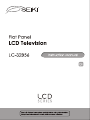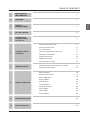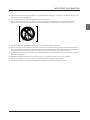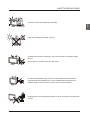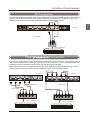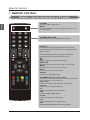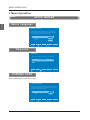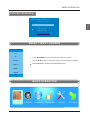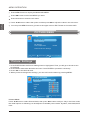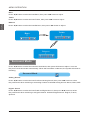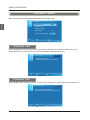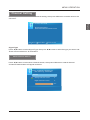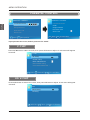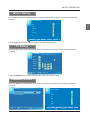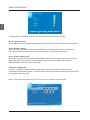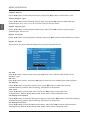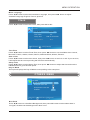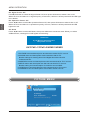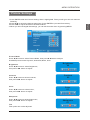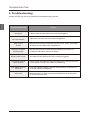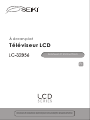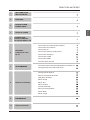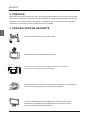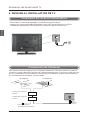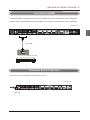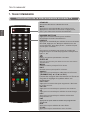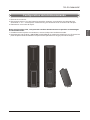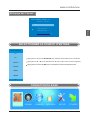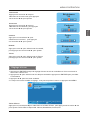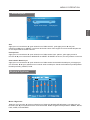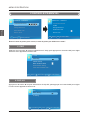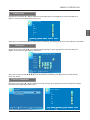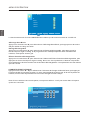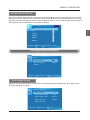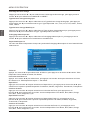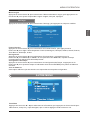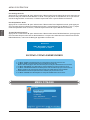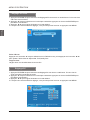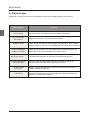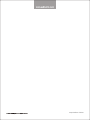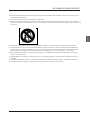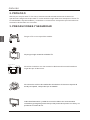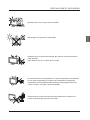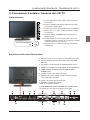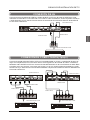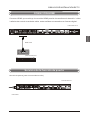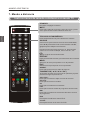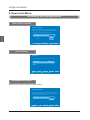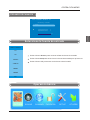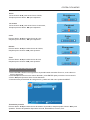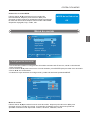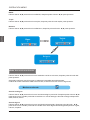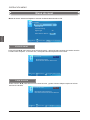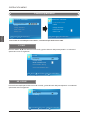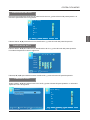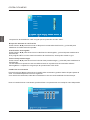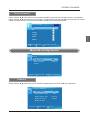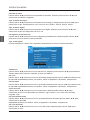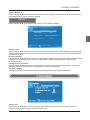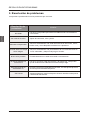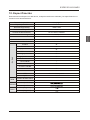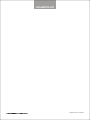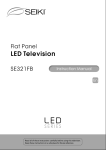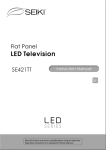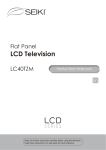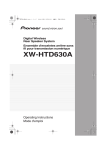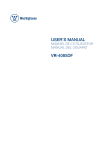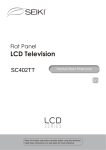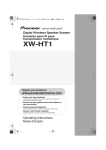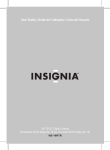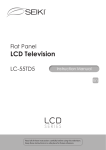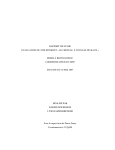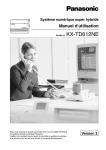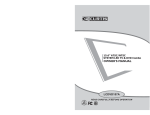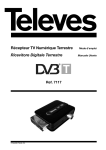Download SEIKI LC32B56 User's Manual
Transcript
TABLE OF CONTENTS I M P O R TA N T INFORMATION 2 2 PREFACE 4 3 SAFETY PRECAUTIONS 4 4 IN THE CARTON 6 5 FRONT/BACK CONNECTIONS OF LCD TV 7 6 7 8 9 10 TV INSTALLATI ON DRAWINGS REMOTE CONTROL MENU OPERATION Power Cord Connection 8 Antenna Connection 8 AV Connection 9 YPbPr (c omponent ) Connection 9 VGA ( PC ) Connection 10 COAX Connection 10 HDMI Connection 11 Service Port Function 11 Remote control instructions in TV mode 12 Remote control setup 13 Setup Wizard 14 Select Input Source 15 Basic Operation 15 Picture Menu 16 Sound Menu 19 Channel Menu 22 Parental Control 24 Setup Menu 27 Other Menu 29 Picture Menu 30 TROUBLESHOOTING 34 SPECIFICATIONS 35 English 1 1 IMPORTANT INFORMATION English The lightning flash with arrowhead symbol, within an equilateral triangle, is intended to alert the user to the presence of un-insulated dangerous voltage within the products enclosure that may be of sufficient magnitude to constitute a risk of electric to persons. The exclamation point within an equilateral triangle is interded to aler the user to the presence of important operating and maintenance (servicing) instruction the literature accompanying the appliance. CAUTION: USE OF ANY CONTROLS, ADJUSTMENTS, OR PROCEDURES OTHER THAN THOSE SPECIFIED HEREIN MAY RESULT IN HAZARDOUS RADIATION EXPOSURE. CAUTION: These servicing instructions are for use by qualified service personnel only. To reduce the risk of electric shock, do not perform any servicing other than that contained in the operating instructions unless you are qualified to do so. Refer to service manual for servicing instructions. Important Safety Instructions Note: 1.Read these instructions. 2.Keep these instructions. 3.Heed all warnings. 4.Follow all instructions. 5.Do not use near water. 6.Clean only with dry cloth. 7.Do not block any ventilation openings. Install in accordance with the manufacturer's instructions. 8.Do not install near any heat sources such as radiators, heat registers, stoves, or other apparatus (including amplifiers) that produce heat. 9.Do not defeat the safety purpose of the polarized or grounding-type plug. A polarized plug has two blades with one wider than the other. A grounding type plug has two blades and a third grounding prong. The wide blade or the third prong are provided for your safety. If the provided plug does not fit into your outlet, consult an electrician for replacement of the obsolete outlet. 2 IMPORTANT INFORMATION 10.Protect the power cord from being walked on or pinched particularly at plugs, convenience receptacles, and the point where they exit from the apparatus. 11.Only use attachments / accessories specified by the manufacturer. 12.Use only with the cart, stand, tripod, bracket, or table specified by the manufacturer, or sold with the apparatus. When a cart is used, use caution when moving the cart / apparatus combination to avoid injury from tip-over. English 13.Unplug this apparatus during lightning storms or when unused for long periods of time. 14.Refer all servicing to qualified service personnel. Servicing is required when the apparatus has been damaged in any way, such as power-supply cord or plug is damaged, liquid has been spilled or objects have fallen into the apparatus, the apparatus has been exposed to rain or moisture, does not operate normally, or has been dropped. 15 .Apparatus shall not be exposed to dripping or splashing and that no objects filled with liquids, suchas vases, shall be placed on the apparatus. 16.WARNING:To reduce the risk of fire or electric shock, do not expose this apparatus to rain or moisture. 17.Mains plug or appliance coupler is used as the disconnect device, shall be readily operable. 18.The apparatus shall be connected to a MAINS socket outlet with a protective earthing connection. 3 PREFACE 2. PREFACE Thank you for buying this TV! Please read this manual thoroughly before operating the TV. Make sure the TV was not damaged in transit. Should the TV be damaged, do not install it and contact your dealer. Check that you have all the accessories according to the model. English 3. SAFETY PRECAUTIONS Put the TV on a stable surface. Do not place any material on the TV. Minimum distances 10cm 10cm 5cm Do not use the TV with fixtures other than those provided or 20cm suggested by the manufacturer. Do not block or cover the ventilation openings on the TV. If you have a wall mount, check that it is steady. Power cord and cables must be properly routed and protected to prevent people from stepping on them and causing the TV to fall. 4 SAFETY PRECAUTIONS English Keep the TV dry and away from humidity. Keep the TV away from heat sources . Unplug the TV before cleaning it. Do not use solvent or liquid to clean the TV. Only clean the TV with a soft and dry cloth. In case of troubleshooting, do not use spare parts other than those suggested by the manufacturer. Using inadequate spare parts can lead to electric shocks, short-circuits , fire or other incidents. Unplug the TV during lightning storms or when unused for long periods of time. 5 IN THE CARTON 4. IN THE CARTON English LCD TV SET Remote Control 1.5V 1.5V Power Cable AAA Batteries Quick Connect Guide USER ' S MANUAL Quick Connect Guide Warranty Card Warranty Card 6 Small cover for back cover FRONT/BACK CONNECTIONS OF LCD TV 5. FRONT/BACK CONNECTIONS OF LCD TV Front View 4 VOL- CH+ 3 CH- 2 MENU 1 SOURCE 5 STANDBY 7 6 Back View and Control Connections 1. AC IN: Main power input. 2. HDMI1/HDMI2: Connect the HDMI output jack of DVD. 3. PC AUDIO: Connect the Audio output jack of PC. 4. VGA ( PC ) : Connect the PC-RGB output jack of PC. 5. YPbPr1/YPbPr2: Connect the YPbPr output jack of DVD or VCR. 6. Y-L/R1,Y-L/R2:For YPbPr audio. 7. VIDEO: Connect the Video input jack of DVD or VCR. L/R: For VIDEO audio. 8. AV IN:Connect the audio equipment. 9. PHONE: Connect the headphone. 10. RF IN: Connect the antenna. 11. USB SERVICE: USB Port for Factory Use Only. 12. COAX:Connect the COAX receiver. 1 2 11 3 4 5 6 5 6 8 7 9 10 12 7 English VOL+ 1. Press“SOURCE”to select the input source. 2. Press “MENU”to bring up the main menu on the screen. 3. Press“CH+”or “CH-”to scan through channels. 4. Press“VOL+”or “VOL-”to increase or decrease the volume. 5. Press“STANDBY” button to turn the TV on or off. 6. POWER INDICATOR: Shows red in standby mode. Shows red or green when your TV is switched on. 7. REMOTE SENSOR: infrared sensor for the remote control. TV INSTALL ATION DRAWINGS 6. TV INSTALL ATION DRAWINGS Power Cord Connection English - Connect the power cord correctly as shown. - Press the STANDBY switch of your LCD TV to switch on the LCD TV. The power indicator on the front panel lights up in green. Antenna Connection To ensure good picture and sound, TV antenna system needs to be installed. The antenna system as shown can be sourced from TV equipment shops, which will provide service for correct installation and connection. After installation, insert the 75-ohm antenna plug into the antenna jack as shown. VHF ANTENNA UHF ANTENNA OUTDOOR ANTENNA AMPLIFIER INDOOR ANTENNA AMPLIFIER RF IN 75 OHM ANTENNA PLUG POWER PLUG OF ANTENNA AMPLIFIER 8 TV INSTALL ATION DRAWINGS AV Connection Connect the VIDEO and AUDIO output jack of the DVD or VCR to the VIDEO jacks on the set using the RCA cable. Match the jack colors: Video is yellow, Audio left is white, and Audio right is red. Select the AV input source using the SOURCE button on the remote control. English TV Back Video Cable VIDEO R L DVD or VCR Back DVD or VCR YPbPr (Component) Connection Connect the YPbPr output of the DVD or VCR to the YPbPr input on the set. The picture quality is improved; compared to connecting a regular VCR to the video input. Connect the Audio output of the DVD or VCR to the Audio input jacks on the set using the RCA cable. Match the jacks colors :Y is green,Pb is blue,Pr is red,Audio left is white and Audio right in red. Select component input source using the SOURCE button on the remote control. TV Back TV Back AUDIO cable AUDIO cable YPbPr cable YPbPr cable Y Pb Pr R L DVD or VCR Back DVD or VCR Y Pb Pr R L DVD or VCR Back DVD or VCR 9 TV INSTALL ATION DRAWINGS VGA(PC) Connection English Connect the RGB output of the PC to the VGA(PC) jack on the set. Connect the AUDIO output of The PC to the PC AUDIO jack on the set . Select the RGB input source with using SOURCE button on the remote control. TV Back VGA Cable Audio Cable AUDIO RGB-PC OUTPUT COAX Connection Connect to Audio Amplifier device to the COAX output jack on the TV. TV Back COAX Cable COAX Audio amplifier 10 the audio amplifier back TV INSTALL ATION DRAWINGS HDMI Connection HDMI plug which replaces the HDMI connection allows transfer of all audio/video/control signals through one cable only. These signals are transferred in digital. English TV Back HDMI Cable DVD Back Service Port Function Service port: (For factory uses only.) TV Back USB Cable 11 REMOTE CONTROL 7 . REMOTE CONTROL Remote control instructions in TV mode English MUTE STANDBY STANDBY Turn the LCD TV ON or OFF. MUTE Press to mute the sound. Press again or press V+ to un-mute the TV. NUMBER BUTTONS Press 0-9 to directly change the TV channel. SOURCE Press SOURCE to display the OSD input source, press ▲▼to select an input source , and then press OK to confirm. DISPLAY - ASPECT Press this button to enter a program number for multiple program channel such as 2-1,etc. MENU EXIT Return to the previous channel viewed. DISPLAY Press to display the source and channel's information. OK ENTER MENU Brings up the main TV menu to the screen. EXIT Exit the main TV menu to the screen. SLEEP SOURCE ASPECT Press to select Aspect Ratio. THUMBSTICK( ▲/ ▼/◄ / ►/ OK ) CC FAV EPG V-CHIP MT S Allows you to navigate the on-screen menus and adjust the system settings to your preference. LI ST VOL+/VOLPress to increase / decrease the sound level. CH+/CHPress to scan through channels. CC Press to display the closed caption. EPG Press to display EPG menu. V-CHIP Press to enter the V - CHIP menu . LIST Press to display the TV program list. FAV Press to display the favorite list in TV mode. 12 REMOTE CONTROL Remote control setup English 1. Open the cover. 2. Uses three A size batteries.When inserting the batteries, make sure correct polarities “+”and “-” . marks on the batteries line up correctly with compartment markings . 3. Replace the battery cover. To prevent battery leakage which may result in bodily injury or damage to the remote: 1. Install all batteries correctly, and as marked on the remote control. 2. Do not mix batteries:(OLD and NEW or CARBON and ALKALINE, etc) Remove batteries when the remote is not used for a long period of time. 13 MENU OPERATION 8.Menu Operation SETUP WIZARD English Select Language Select Language Follow this guide to help you set up your TV. Use the Up and Down arrows on your remote control and select the Language you want to use for menus and message screens. MENU English Enter French Enter Spanish Enter :Return :Select Menu ENTER :Press to Enter Time zone Time zone Use the left or right key to select on your time zone. Time zone Eastern Next :Select Menu :Change Setting CHANNEL SCAN Choose what type of device to set up. Channel Scan Please choose what type of device to set up? If you want to set up a DVD, Game Console or computer please choose other and select what connection you are using. MENU 14 Air Enter Cable Enter :Return :Select Menu ENTER :Press to Enter MENU OPERATION Channel Scanning AUTO CHANNEL SEARCH - Air Now Searching... Please Wait English Return Analog Channels Found: 0 Digital Channels Found: 0 0% SELECT INPUT SOURCE Source Select TV AV Press SOURCE button to display the input source list. YPbPr1 Press ▼/▲ button to select the input source you want to watch. YPbPr2 Press OK button to enter the selected source. HDMI1 HDMI2 PC BASIC OPERATION PICTURE SOUND CHANNEL PARENTAL SETUP OTHERS 15 MENU OPERATION Press MENU button to display the MAIN OSD MENU. Press◄/►button to select the MENU you want. Press OK button to enter the sub menu. Press ▼/▲ button to select the option and then press◄/►to adjust the value in the sub menu. English You can press MENU button to go back to the upper menu or EXIT button to close the OSD. PICTURE MENU PICTURE Picture Settings Screen Settings PC Settings Color Temperature Normal Advanced Picture Settings MENU :Return :Select Menu ENTER :Go to Next Menu Picture Settings 1.Press ENTER when the Picture Settings item is highlighted. Then you will go to the sub-menu as following. 2.Press ▼/▲ to select the desired menu item. Press ENTER to proceed if necessary. 3.Press ◄/► to the desired level. 4.When you have changed the settings, you can exit from the menu by pressing MENU. PICTURE SETTINGS Picture Mode User Brightness Contrast Color Tint Sharpness MENU :Return :Select Menu ENTER :Change Setting Picture Mode Press ▼/▲ button to select Picture Mode, then press ◄/► button to adjust. Only in the User mode, the detail options as following can be adjusted. Available picture mode: Dynamic, Standard,Movie User. 16 MENU OPERATION Brightness Press ▼/▲ button to select Brightness, then press ◄/► button to adjust. Brightness 25 English Contrast 25 Contrast Press ▼/▲ button to select Contrast, then press ◄/► button to adjust. Color 27 Color Press ▼/▲ button to select Color, then press ◄/► button to adjust. Sharpness 27 Sharpness Press ▼/▲ button to select Sharpness, then press ◄/► button to adjust. Tint 27 Tint Press ▼/▲ button to select Tint, then press ◄/► button to adjust. Screen Settings 1.Press ENTER when the Screen Settings item is highlighted. Then you will go to the sub-menu as following. 2.Press to select the desired menu item. Press ENTER to proceed if necessary▼/▲. 3.Press ◄/► to adjust the item to the desired level. 4.When you have changed the settings, you can exit from the menu by pressing MENU. SCREEN SETTINGS Screen Size Full Auto Wide MENU :Return :Select Menu ENTER :Change Setting Screen Size Press ▼/▲ button to select Screen Size, then press ◄/► button to adjust. Available Screen Size: Normal, WaterGlass, Cinema, Full. 17 MENU OPERATION Auto Wide Press ▼/▲button to select the item Auto Wide, then press ENTER button to adjust. It can set the picture to fit the screen automatically. When the Auto Wide is selected, the symbol will show as: Auto Wide English Color Temperature Press ENTER when the Color Temperature item is highlighted. Then press ◄/► button to adjust. Available color temperature: Cool, Normal, Warm. Color Temperature Warm Advanced Picture Settings ADVANCED PICTURE SETTINGS MENU Dynamic Contrast Off Film Mode Off Noise Reduction Off MPEG Noise Reduction Off :Return :Select Menu ENTER :Change Setting Dynamic Contrast Press▼/▲button to select the ◄/► button to adjust. It can adjust the contrast corresponding to the input signal in order to improve the picture quality displayed. Available Mode: On/Off. Film Mode Press ▼/▲ button to select the item Film Mode, then press ◄/► button to adjust. It handles 3:2 pull down and 2:2 pull down. Available Film Mode: On/Off. Noise Reduction Press ▼/▲ button to select the item Noise Reduction, then press ◄/► button to adjust. Available Noise Reduction: Off, Low, Medium, High. 18 Dynamic Contrast Off Film Mode Off Noise Reduction Off MENU OPERATION MPEG Noise Reduction Press ▼/▲ button to select the item MPEG Noise Reduction, then press ◄/► button to adjust. It can improve the quality of the pictures by reducing the block noise. Available MPEG Noise Reduction: Off, Low, Medium, High. MPEG Noise Reduction Off English SOUND MENU SOUND Sound Settings Surround Mode Analog Sound Stereo Digital Sound English Other Settings Equalizer Settings MENU :Return :Select Menu ENTER :Go to Next Menu Sound Settings 1.Press ENTER when the Sound Settings item is high lighted. Then you will go to the sub-menu as following. 2.Press ▼/▲ to select the desired menu item. Press ENTER to proceed if necessary. 3.Press ◄/► to the desired level. 4.When you have changed the settings, you can exit from the menu by pressing MENU. SOUND SETTING Sound Mode User Bass Treble Balance MENU :Return :Select Menu ENTER :Change Setting Sound Mode Press ▼/▲button to select the item Sound Mode, then press ◄/► button to adjust. Only in the User mode, the detail optionsas following can be adjusted. Available Sound Mode: User, Dynamic, Standard, Soft. 19 MENU OPERATION Bass Press ▼/▲ button to select the item Bass, then press ◄/► button to adjust. Treble Press ▼/▲ button to select the item Treble, then press ◄/► button to adjust. Balance English Press ▼/▲ button to select the item Balance, then press ◄/► button to adjust. Treble 7 Bass 7 Balance 7 Surround Mode Press ▼/▲ button to select the item Surround Mode, then press OK button to adjust. It can set the picture to fit the screen automatically. When the Auto Wide is selected, the symbol will show as following: Surround Mode Analog Sound Press ▼/▲ button to select the item Preferred Analog Sound, then press ◄/► button to select the prefer audio when switching to an analog channel. Available Analog Sound: Stereo, Mono,SAP. Digital Sound Press ▼/▲ button to select the item Preferred Digital Sound , then press ◄/► button to select the prefer audio when switching to a digital channel. Available Digital Sound: English, French, Spanish. 20 MENU OPERATION Other Settings OTHER SETTINGS Off Sepeaker On Digital Audio Output Dolby Digital :Select Menu :Return English MENU AVL :Enable/Disable AVL Press ▼/▲ button to select the item AVL, then press ◄/► button to select ON or OFF. Auto Volume Level can set the volume automatically adjust corresponding to the input audio. Speaker Press ▼/▲ button to select the item Speaker, then press ◄/► button to select ON or OFF. If set to Off, the speaker will be mute. Digital Audio Output Press ▼/▲ button to select the item Digital Audio Output, then press ◄/► button to select the desired digital audio output. Available digital audio output: Dolby Digital, Off, PCM. Equalizer Settings EQUALIZER SETTINGS Mode MENU -2 -1 100 250 :Return OFF 2 3 500 1K :Select Menu 1 2K 0 -1 4K 10K :Change Setting Equalizer Mode Press ▼/▲ button to select the item Equalizer Mode, then press ◄/► button to select the desired mode. Available Equalizer Mode: OFF, ROCK, POP, JAZZ, User. 21 MENU OPERATION CHANNEL MENU Note: This menu is only shown when the input source is TV. CHANNEL English Channel List Favorite List Channel Setting Signal Type Air Auto Channel Search MENU :Return :Select Menu Enter :Go to Next Menu Channel List Press ▼/▲ button to select Channel List, then press OK button to scan the Channel List. If you select the option “In Channel List” On, the channel label will display in the list. Channel List Page 1/1 No Channels Present Please Perform Channel Search First MENU :Return :Select Menu :Page ENTER :Se lec t Cha nn el Favorite List Press ▼/▲ button to select Favorite List, then press OK button to scan the Favorite Channel List. FAVORITE LIST Page 1/1 No Favorite Channels Present Please Perform Favorite Channel Add First MENU 22 :Return :Select Menu :Page ENTER :Se lec t Cha nn el MENU OPERATION Channel Setting Press ▼/▲ button to select Manual Channel Setting, then press OK button to set the value in the sub menu. English CHANNEL SETTING No Channels Present Please Perform Channel Search First MENU :Return :Select Menu :Se lec t Cha nn el Signal Type Press ▼/▲ button to select Signal Type, then press ◄/► button to select the type you want to set. There are two selections: Air and Cable. Auto Channel Search Press ▼/▲ button to select Auto Channel Search, then press OK button to search channel. A Channel Search Menu will appear as below. AUTO CHANNEL SEARCH-Air Now Searching...Please Wait... Return Analog Channels Found: 0 Digital Channels Found: 0 92% 23 MENU OPERATION PARENTAL CONTROL English MENU PARENTAL CONTROL PARENTAL CONTROL Lock Parental Control Lock Parental Control V-CHIP V-CHIP Change Password Change Password Pront Panel Lock Front Panel Lock Source Lock Source Lock :Return DIGITAL MENU :Enter password :Return DIGITAL :Go to Next Menu Input password to enter,default password is‘‘0000’’. V-CHIP Press ▼/▲ button to select V-CHIP, then press OK button to adjust. A sub menu will appear as below. V-CHIP US V-Chip Canada V-Chip Block UnRated Show Downloadable Rating Clear Downloadable Date MENU :Return :Select Menu ENTER :Go to Next Menu US V-CHIP Press ▼/▲ button to select US V-CHIP, then press OK button to adjust. A sub menu will appear as below. USA Movie Rating TV Rating :Select Menu 24 MENU :Return ENTER :Go to Next Menu MENU OPERATION Movie Rating Press ▼/▲ button to select Movie Rating, then press OK button to adjust. A sub menu will appear as below. Movie Rating English G PG PG-13 R NC-17 X :Select ENTER :Lock/Unlock Press ▼/▲ button to select Rating, then press OK button to lock. TV Rating Press ▼/▲ button to select TV Rating, then press OK button to adjust. A sub menu will appear as below. TV Rating D L S V FV TV-Y TV-Y7 TV-G TV-PG TV-14 TV-MA :Select ENTER :Lock/Unlock Press ▼/▲/◄/►button to select Rating, then press OK button to lock. CANADA V-CHIP Press ▼/▲ button to select US V-CHIP, then press OK button to adjust. A sub menu will appear as below. CANADA English Rating English Rating C French Rating C8 + G PG 14 + 18 + MENU :Return :Select Menu ENTER :Go to Next Menu MENU :Return :Select ENTER :Lock/Unlock 25 MENU OPERATION French Rating G 8ans + 13ans + 16ans + English 18ans + MENU :Return :Select ENTER :Lock/Unlock The operation of CANADA V-CHIP is the same as the operation of US V-CHIP. Block UnRated Show Press ◄/► button to select Block UnRated Show, then press OK button to set the rating locked. Downloadable Rating Press ▼ / ▲ button to select Downloadable Rating, then press OK button to set the rating. If the DTV program doesn’t have this rating information, this option will be in gray. Clear Downloadable Date Press ▼ / ▲ button to select Clear Downloadable Data, then press OK button to set the rating. Note: The above two operation only valid when playing the downloadable data stream. The operations are the same as US V-CHIP. CHANGE PASSWORD Press ▼ / ▲ button to select Change Password, then press OK button to adjust the value. A Sub Menu Will appear as below. If the password is changed, all of the passwords in the menu will be changed at the same time. Note: If you forget your password, you can use “1470” to enter any menu locked. Change Password Old PIN New PIN Confirm ENTER 26 :Return DIGITAL :Password MENU OPERATION Source Lock Press ▼/▲ button to select Source Lock, then press OK button to enter the sub menu. Press ▼/▲ button to select Source, then press OK button to set the Source Lock . You can’t enter the locked source if you set the Source lock. English Page1/2 Source Lock TV AV YPbPr1 YPbPr2 HDMI1 HDMI2 MENU :Return :Select :Page ENTER :On/Off Setup Menu SETUP Closed Caption Menu Language English CLOCK MENU :Return :Select Menu ENTER :Go to Next Menu Closed Caption Press ▼/▲ button to select the item Closed Caption, then press ◄/► button to adjust. CLOSED CAPTION Caption Display Off Analog Caption Type CC1 Digital Caption Type Service1 Digital CC Preset Custom Digital CC Style MENU :Return :Select Menu :On/Off 27 MENU OPERATION Caption Display Press ▼/▲ button to select Caption Display, then press ◄/► button to select ON or OFF. Analog Caption Type English Press ▼/▲ button to select Analog Caption Type, then press ◄/► button to select the type. Available type: CC1, CC2, CC3, CC4, TEXT1, TEXT2, TEXT3, TEXT4. Digital Caption Type Press ▼/▲ button to select Digital Caption Type, then press ◄/► button to select the type. Available type: Service1~6. Digital CC Preset Press ▼/▲ button to select Digital CC Preset, then press ◄/► button to select Default or Custom. Digital CC Style This menu is only shown when the Digital CC Preset is selected Custom. DIGITAL CC STYLE CC Size Default CC Font Default CC Opacity Default Text Color Default CC Background Opacity Default CC Background Color Default CLOSE CAPTION MENU :Return :Select Menu :Change Setting CC Size Pr ess ▼/▲ but ton to select CC Si ze, then pr ess ◄/► but ton to set . Avai labl e Si ze: Def aul t, Sm al l, St andar d, Lar ge. CC Font Press ▼/▲ but ton to sel ect , then pr ess ◄/► but ton to sel ect the Fo nt . Avai labl e type: Def aul t, Styl e0~7 . CC Opacity Press ▼/▲ button to select CC Opacity, then press ◄/► button to select the Opacity. Available Opacity: Default, Solid, Flashing, Translucent, Transparent. Text Color Press ▼/▲ button to select Text Color, then press ◄/► button to select the color. Available Color: Default, Black, White, Red, Green, Blue, Yellow, Magenta, Cyan. CC Background Opacity Press ▼/▲ button to select CC Background Opacity, then press ◄/► button to select the Opacity. Available Opacity: Default, Solid, Flashing, Translucent, Transparent. CC Background Color Press ▼/▲ button to select CC Background Color, then press ◄/► button to select the Color. Available Color: Default, Black, White, Red, Green, Blue, Yellow, Magenta, Cyan. 28 MENU OPERATION Menu Language Press ▼/▲ button to select the item Menu Language, then press ◄/► button to adjust. Available Language: English, French, Spanish. Clock English Press ▼/▲ button to select the Clock, then press OK to edit. CLOCK Time Zone Alaska Auto Clock Off Setup Time 2009-10-21 20:00:00 Day Of Week :Select Menu Wed :Change Setting Time Zone Press ▼/▲ button to select Timer Zone, then press ◄/► button to set. Available Size: Central, Mountain, Pacific, Alaska, Hawaii, Samoa, Newfoundland, Atlantic, Eastern. Auto Clock Press ▼/▲ button to select Auto Clock, then press ◄/► button to set it On or Off. If you set it On, it will adjust the time corresponding the DTV time automatically. Setup Time Press ▼/▲ button to select Setup Time, then press ◄/► button to adjust the time and use the ENTER button to go to the next option. Day Of Week This option displays the Day Of Week corresponding to the setup time. OTHERS MENU OTHERS Blue Back No Signal Power Off No Operation Power Off All Reset MENU :Return :Select Menu Enter ENTER :On/Off Blue Back Press ▼/▲ button to select Blue Background, then press OK button to select when there is no signal, whether set the background in blue or not. 29 MENU OPERATION No Signal Power Off Press▼/▲ button to select No Signal Power Off, then press OK button to select it On or Off. When set it On and there is no signal input by 10 minutes, it will turns off the panel and the LED light turns amber. No Operation Power Off English Press ▼/▲ button to select No Operation Power Off, then press OK button to select it On or Off. When set it On and there is no operation input by 3 hours, it will turns off the panel and the LED light turns red. All Reset Press ▼/▲ button to select All Reset, then press OK button to execute reset. When you select All Reset item, a dialogue box will appear as following: Attention! If [ All Reset ] was executed TV system is reset. AV/YPbPr1/YPbPr2/HDMI1/HDMI2 1.PICTURE menu and description are the same as that for TV source. 2.SOUND menu and description are the same as that for TV. But the settings for Analog Sound and Digital Sound are invalid in these sources. 3.PARENTAL menu and description are the same as that for TV V source. 4.SETUP menu and description are the same as that for TV source. But the setting for Closed Caption is invalid in source HDMI. 5.OTHER menu and description are the same as that for TV source. 6.CHANNEL menu and description are invalid in these sources . PICTURE MENU PICTURE Picture Settings Screen Settings PC Settings Color Temperature Normal Advanced Picture Settings MENU 30 :Return :Select Menu ENTER :Go to Next Menu MENU OPERATION Picture Settings PICTURE SETTINGS Picture Mode User Brightness Contrast Color Tint Sharpness MENU :Return :Select Menu :Change Setting Picture Mode Press ▼/▲ button to select Picture Mode, then press◄/►button to adjust. Available picture mode: Dynamic, Standard, Movie, User. Brightness Press ▼/▲ button to select Brightness, then press ◄/► button to adjust. Contrast Press ▼/▲ button to select Contrast, then press ◄/► button to adjust. Color Press ▼/▲ button to select Colort, then press ◄/► button to adjust. Sharpness Press ▼/▲ button to select Sharpness, then press ◄/► button to adjust. Brightness 25 Contrast 25 Color 27 Sharpness 27 Tint This option can not be adjusted. 31 English 1.Press ENTER when the Picture Settings item is highlighted. Then you will go to the sub-menu as following. 2.Press ▼/▲ to select the desired menu item. Press ENTER to proceed if necessary. 3.Press ◄/► to adjust the item to the desired level. 4.When you have changed the settings, you can exit from the menu by pressing MENU. MENU OPERATION Screen Settings English 1.Press ENTER when the Screen Settings item is highlighted. Then you will go to the sub-menu as following. 2.Press▼/▲ to select the desired menu item. Press ENTER to proceed if necessary. 3.Press ◄/► to adjust the item to the desired level. 4.When you have changed the settings, you can exit from the menu by pressing MENU. SCREEN SETTINGS Screen Size Full Auto Wide MENU :Return :Change Setting :Select Menu Screen Size Press ▼/▲ button to select Screen Size, then press ◄/► button to adjust. Available Screen Size: Full, Dot By Dot. Auto Wide Auto Wide item is invalid in PC source. PC Setting 1.Press ENTER when the PC Settings item is highlighted. Then you will go the sub-menu as following. 2.Press ▼/▲to select the desired menu item. Press ENTER to proceed if necessary . 3.Press ◄/► to adjust the item to the desired level. 4.When you have changed the settings, you can exit from the menu by pressing MENU. PC SETTINGS Auto Adjust Enter Horizontal Position Vertical Position Clock Phase Reset MENU 32 :Return Enter :Select Menu ENTER :Press To Enter MENU OPERATION Auto Adjust Press ▼/▲ button to select Auto Adjust, then press OK button to start auto adjusting. Horizontal Position English Press ▼/▲ button to select Horizontal Position, then press ◄/► button to adjust. Horizontal Position 25 Vertical Position Press ▼/▲ button to select Vertical Position, then press ◄/► button toadjust. Vertical Position 25 Clock Press ▼/▲ button to select Clock, then press ◄/► button to adjust. Clock 25 Phase Press ▼/▲ button to select Phase, then press ◄/► button to adjust. Phase 25 Reset Press ▼/▲ button to select Reset, then press OK button to reset the options above. 1.SOUND menu and description are the same as that for TV. but the settings for Analog Sound and Digital Sound are invalid in PC source. 2.PARENTAL menu and descriptions are the same as that for TV source. 3.SETUP menu and description are the same as that for TV source. But the setting for Closed Caption is invalid in PC source. 4.OTHER menu and description are the same as that for TV source. 5.CHANNEL menu and description are invalid in PC source. Note: The operation and description of the hot key is programmable on your remote control. 33 TROUBLESHOOTING 9. Troubleshooting Please check if you can solve problems by troubleshooting yourself . English Troubleshooting No signal No color shades Stain on the screen Double or multiple display image 34 Control Please check that all cables are correctly plugged in. Adjust the contrast, the color and the brightness. May be the result from a lighting signal from car, motor, neon light and other electrical devices or appliances. May be the result of an electrical wave disturb from other TV, Computer and Game machine or Radio. Snow on the screen The cables of the antenna are not correctly plugged in. The remote control does not work Please check the batteries order and alignment. Check that the IR of the remote control is not hidden by something. "Zip" made noise on TV cover Even if the display image is correct, the noise may come from an unsteady fixation of the panel. No sound Make sure that you have not press the MUTE button of the panel or of the remote control. SPECIFICATIONS 10. SPECIFICATIONS This manual is only for your reference, any change to the design and specification will not be advised. 31.5 Inch Display Type TFT LCD Resolution(Pixel) 1366 X 768 Aspect Ratio 16:9 Power Supply AC110-240V,50/60Hz Power Consumption 140W TV System ATSC/NTSC Video Input Format PAL/NTSC Audio Output Power L / R 2X8W SUPPORT ANTENNA YES AV-IN YES YPbPr - IN YES HDMI - IN YES VGA(PC) - IN YES VGA(PC) AUDIO - IN SCART - IN YES -- SCART - OUT -- EARPHONE - OUT YES -- S-VIDEO - IN COMMON INTERFACE YES -- USB Service Port Only IPOD -- Disc Physical Format -- DVD Video Output Format -- Inc Stand (LxWxHmm) 794x200x567mm Exc Sand (LxWxHmm) 794x104x567mm Net (Kgs) 11.3 Gross (Kgs) 13.8 COAXIAL - OUT DVD Dimensions Weight English Screen Size 35 À écran plat Téléviseur LCD Manuel d’Instruction Fr Lisez toutes les instructions attentivement avant l’utilisation de cette télévision. Conservez ces instructions dans une place en sécurité pour la référence future. TABLE DES MATIÈRES INFORMATIONS IMPORTANTES 2 PREFACE 3 PRECAUTIONS DE SECURITE 4 DANS LA CAISSE 5 Français 1 CONNEXIONS FRONT/ARRIERE DU TELEVISEUR LCD Connexion du cordon d'alimentation Connexion de l'antenne 6 DES SI NS A L' INSTALLA TI ON DE TV Connexion AV Connexion YPbPr(composante) Connexion VGA(PC) Connexion COAX Connexion HDMI Fonction Port Service 7 TELECOMMANDE Instructions de la télécommande dans la mode TV Configuration de la télécommande Configuration Wizard Source d'entrée à sélection Opération de base Menu Image 8 MENU D'OPÉRATION Menu Son Menu Chaîne Contrôl Parental Menu de configuration Autre Menu Menu Image 9 10 DEPANNAGE SPECIFICATIONS 1 INFORMATIONS IMPORTANTES Avertissement Risque de choc électrique Ne pas ouvrir ! Français Le symbole de l'éclair fléché dans un triangle équilatéral, est destiné à alerter l'utilisateur de la présence de « tension» dangereuse non-isolée dans le boîtier du produit qui peut être d'une ampleur suffisante pour constituer un risque d'électrocution. Le point d'exclamation dans un triangle équilatéral est destiné à alerter l'utilisateur de la présence d'exploitation importante et d'instructions de maintenance (entretien) dans la documentation jointe à l'appareil. ATTENTION:L'UTILISATION DE TOUT CONTROLE,DE REGLAGES OU PROCEDURES AUTRES QUE CELLES SPECIFIEES DANS CE DOCUMENT PEUVENT ENTRAINER UNE EXPOSITION A DES RADIATIONS DANGEREUSES. ATTENTION: Ces instructions de service ne sont destinées qu'à l'usage par le personnel qualifié. Pour réduire le risque de choc électrique, ne jamais effectuer des réparations autres que celles décrites dans les instructions de fonctionnement, sauf si vous êtes qualifié pour le faire. Consultez le manuel d'entretien pour les instructions d'entretien. Consignes de sécurité importantes Note: 1.Lisez ces instructions. 2.Conservez ces instructions. 3.Respectez tous les avertissements. 4.Suivez toutes les instructions. 5.Ne l'utilisez pas près de l'eau. 6.Nettoyez avec un chiffon sec. 7.Ne bloquez pas les ouvertures de ventilation. Installation conformément aux instructions du fabricant. 8.Ne l'installez pas près de sources de chaleur telles que radiateurs, registres de chaleur, poêles ou autres appareils (y compris les amplificateurs) produisant de la chaleur. 9.N'éliminez pas l'intention de sécurité de la fiche polarisée ou à la terre. Une prise polarisée possède deux lames dont une est plus large que l'autre. Une prise à la terre possède deux lames et une broche de terre. La lame large ou la troisième broche est prévue pour votre sécurité. Si la prise fournie ne rentre pas dans votre fiche, consultez un électricien pour faire remplacer la fiche obsolète. 2 INFORMATIONS IMPORTANTES 10.Assurez vous que le cordon d'alimentation ne soit pas écrasé ou pincé, particulièrement au niveau des prises de commodité, et le point où ils sortent de l'appareil. 11.Utilisez uniquement les fixations / accessoires spécifiés par le fabricant. 12.Utilisez uniquement le chariot, trépied, console ou table spécifiée par le fabricant ou vendu avec l'appareil. Quand un chariot est utilisé, soyez prudent lorsque vous déplacez l'ensemble chariot / appareil pour éviter des blessures en cas de renversement. Français 13.Débranchez cet appareil pendant les orages ou lorsqu'il n'est pas utilisé pendant de longues périodes de temps. 14.Confiez toute réparation à un personnel qualifié. Un entretien est requis lorsque l'appareil a été endommagé, comme le cordon d'alimentation ou la prise est endommagée, le liquide a été renversé ou des objets sont tombés dans l'appareil, l'appareil exposé à la pluie ou à l'humidité ne fonctionne pas normalement, ou il est tombé. 15 .L'appareil ne doit pas être exposé à des gouttes ou des éclaboussures et aucun objet rempli de liquide, tels que vases, peut être placé sur l'appareil. 16.AVERTISSEMENT: Pour réduire des risques d'incendie ou le choc électrique, n'exposez pas cet appareil à la pluie ou à l'humidité. 17.La prise électrique ou le coupleur de l'appareil utilisé comme dispositif de débranchement, doit être facilement accessible. 18.L'appareil doit être raccordé à une prise secteur avec connexion à la terre. 3 PREFACE 2. PREFACE Merci d'avoir acheté ce téléviseur! S'il vous plaît lisez attentivement ce manuel avant de faire fonctionner le téléviseur. Assurez-vous que la télévision n'a pas été endommagée pendant le transport. Si le téléviseur est endommagé, ne l'installez pas, et contactez votre revendeur. Vérifiez que vous avez tous les accessoires selon le modèle. 3. PRECAUTIONS DE SECURITE Français Placer le téléviseur sur une surface stable. Ne pas placer de matériels sur le téléviseur. Minimum distances 10cm 10cm 5cm Ne pas utiliser le téléviseur avec des accessoires autres que ceux fournis ou suggérés par le fabricant. 20cm Ne pas bloquer ou couvrir les ouvertures de ventilation sur le téléviseur. Si vous avez un support mural, vérifiez qu'il est stable. Le cordon d'alimentation et les câbles doivent être correctement acheminés et protégées pour empêcher les hommes de marcher sur eux et de faitre tomber la téléviseur. 4 PRECAUTIONS DE SECURITE Garder le téléviseur dans une condition sèche et éloignée de l'humidité. Français Garder le téléviseur loin de toute source de chaleur . Débrancher le téléviseur avant de le nettoyer. Ne pas utiliser de solvants ou de liquides pour nettoyer le téléviseur. Il faut nettoyer le téléviseur avec un chiffon doux et sec. En cas de dépannage, ne pas utiliser les pièces de rechange autre que celles suggérées par le fabricant. L'utilisation inadéquate des pièces de rechange peut conduire à des chocs électriques, des courts-circuits, d'incendies, et d'autres incidents. Débrancher le téléviseur pendant les orages ou lorsqu'il n'est pas utilisé pendant de longues périodes de temps. 5 DANS LA CAISSE 4. DANS LA CAISSE Français Télevision à écran LCD Télécommande 1.5V 1.5V Câble d'alimentation Piles AAA Quick Connect Guide MANUEL D'UTILISATION Guide de connexion rapide Warranty Card Carte de garantie 6 petit couvercle pour la couverture arrière CONNEXIONS FRONT / ARRIERE DU TELEVISEUR LCD 5.CONNEXIONS FRONT / ARRIERE DU TELEVISEUR LCD Vue Frontale 4 VOL+ VOL- 3 CH+ 2 MENU 1 SOURCE 5 STANDBY MARCHE/ ARRET LED 7 6 Vue Arrière et Connexions de Contrôle 1. AC IN: Entrée d'alimentation principale. 2. HDMI1/HDMI2: Connecter la prise de sortie HDMI du DVD. 3. PC AUDIO: Connecter la prise de sortie audio du PC. 4. VGA( PC) : Relier la prise de sortie PC-RGB du PC. 5. YPbPr1/YPbPr2: Connecter la prise de sortie YPbPr de DVD ou VCR. 6. Y-L/R1,Y-L/R2: Pour l'audio YPbPr. 7.VIDEO: Connecter la prise d'entrée video de DVD or VCR. L/R: pour l'audio VIDEO. 8. AV IN: Connecter l'équipement audio. 9. TÉLÉPHONE: Connecter le casque audio. 10. RF IN: Connecter l'antenne. 11.SERVICE USB: Port USB pour l'utilisation exclusive en usine. 12. Sortie DE CABLE COAXIAL: Connecter le récepteur de COAX. 7 Français CH- 1. Appuyez sur “SOURCE” pour sélectionner la source d'entrée. 2. Appuyez sur “MENU” pour afficher le menu principal sur l'écran. 3. Appuyez sur “CH” + ou “CH-”pour parcourir les chaînes. 4. Appuyez sur “VOL ”+ ou “VOL- ”pour augmenter ou diminuer le volume. 5. Appuyez sur la touche “ALIMENTATION” pour mettre le téléviseur sous ou hors tension. 6. INDICATEUR D'ALIMENTATION :Affichage rouge en mode veille. Affichage rouge ou vert lorsque votr e téléviseur est allumé. 7. CAPTEUR A DISTANCE: capteur infrarouge pour la télécommande. DESSINS A L'INSTALLATION DE TV 6. DESSINS A L'INSTALLATION DE TV Connexion du cordon d'alimentation - Raccorder le cordon d'alimentation correctement comme indiqué. - Appuyer sur la prise d'ALIMENTATION de votre LCD TV pour brancher le LCDTV. L'indicateur d'alimentation sur le panneau frontal s'affiche en couleur vert. Français Connecxion de l'Antenne Pour assurer la bonne image et le son, le système d'antenne TV doit être installé. Le système d'antenne comme indiqué peut provenir de magasins d'équipement TV, qui fournira des services pour une installation et une connexion correcte. Après l'installation, insérez la fiche d'antenne 75-ohm dans la prise d'antenne, comme indiqué. ANTENNE VHF ANTENNE UHF Amplificateur d'antenne extérieur Amplificateur d'antenne intérieur RF IN Fiche d'antenne 75-ohm Fiche d'Alimentation de l'Amplificateur d'antenne 8 DESSINS A L'INSTALLATION DE TV Connexion AV Connecter la prise de sortie VIDEO et AUDIO du DVD ou du VCR aux prises VIDEO du téléviseur en utilisant le câble RCA. Faites correspondre les couleurs de prise: La vidéo est jaune, l'audio gauche est blanc, et l'audio est bien rouge. Sélectionnez la source d'entrée AV en utilisant la touche SOURCE sur la télécommande. Arrière de TV Français Câble AUDIO Câble Vidéo Arriere de DVD ou VCR DVD ou VCR Connexion YPbPr(Composant) Connecter la sortie YPbPr du DVD ou du VCR à l'entrée YPbPr du téléviseur. La qualité d'image est améliorée par rapport à la connexion d'un VCR ordinaire à l'entrée vidéo. Reliez la sortie audio du DVD ou du VCR aux prises d'entrée audio du téléviseur en utilisant le câble RCA. Faire correspondre les couleurs de prises: Y est vert, Pb est bleu, Pr est rouge, l'audio gauche est blanc et l'audio droite est rouge. Sélectionner la source d'entrée de composant en utilisant la touche SOURCE de la télécommande. Arrière de TV Arrière de TV Câble AUDIO Câble AUDIO Câble YPbPr Câble YPbPr Arriere de DVD ou VCR Arriere de DVD ou VCR DVD ouVCR DVD ouVCR 9 DESSINS A L'INSTALLATION DE TV Connexion VGA(PC) Connectez la sortie RGB du PC à la prise VGA (PC) sur le téléviseur. Reliez la sortie audio de PC à la prise AUDIO PC sur le téléviseur. Sélectionnez la source d'entrée RGB avec l'aide du bouton SOURCE sur la télécommande. Arrière de TV Français Câble VGA Câble Audio AUDIO RGB-PC OUTPUT Connexion COAX Connecter l'amplificateur audio à la prise de sortie COAX sur le téléviseur. Arrière de TV Câble coaxial COAX Arriere de l'amplificateur audio Amplificateur audio 10 DESSINS A L'INSTALLATION DE TV Connexion HDMI La prise HDMI qui remplace la connexion HDMI permet de transférer tous les signaux audio / vidéo / commande via un seul câble. Ces signaux sont transmis en numérique. Arrière de TV Français Câble HDMI Arrière de DVD DVD ouVCR Fonction de Port Service Port service: (Pour l'utilisation exclusive en usine.) Arrière de TV Câble USB 11 TELECOMMANDE 7. TELECOMMANDE Instructions de la télécommande en mode TV STANDBY MUTE STANDBY Français Allumez le téléviseur LCD Marche/ Arrêt. MUTE Appuyez sur la touche MUET pour couper le son. Appuyez sur la touche de nouveau ou appuyez sur VOL + pour enlever la sourdine du téléviseur. NUMBER BUTTONS Appuyez sur les touches 0-9 pour modifier directement la chaîne de télévision. SOURCE Appuyez sur SOURCE pour afficher la source d'entrée de l'OSD, Appuyez sur ▲ ▼ pour sélectionner une source d'entrée, puis appuyez sur /, ensuite cliquez sur OK pour confirmer. - Appuyez sur ce bouton pour entrer un numéro de programme pour le canal de programme multiple tels que 2-1, etc. DISPLAY ASPECT Retour à la chaîne précédente consultée. DISPLAY MENU EXIT Appuyez sur la touche pour afficher la source et la chaîne d'information. MENU Affiche le menu principal TV à l'écran. EXIT OK ENTER SLEEP CC FAV 12 SOURCE EPG V-CHIP MT S LI ST Quittez le menu principal TV à l'écran. ASPECT Appuyez sur la touche pour sélectionner le Format. THUMBSTICK( ▲/ ▼/◄ / ►/ OK ) Permet de naviguer dans les menus sur l'écran et d'ajuster le réglage du système selon vos préférences. VOL+/VOLAppuyez sur les touches pour augmenter / diminuer le niveau sonore. CH+/CHAppuyez sur la touche pour parcourir les chaînes. CC Appuyez sur la touche pour afficher le sous-titrage. LIST Appuyez sur la touche pour afficher la liste des programmes TV. FAV Appuyez sur pour afficher la liste des programmes TV favoris. EPG Appuyez sur pour afficher le menu EPG. V-CHIP Appuyez sur pour accéder au menu V-CHIP. TELECOMMANDE Configuration de la télécommande 1. Enlevez le couvercle. 2. Placez trois piles A. Lors de l'insertion des piles, assurez-vous de faire correspondre les extrémités “ + ” et “ - ” sur les piles, mettez en rang correctement avec la section de marques. 3. Remettez le couvercle de la pile. 1. Installez toutes les piles correctement, comme indiqué sur la télécommande. 2. Ne mélangez pas de piles: (ANCIENS et NOUVEAUX au carbone et alcalines, etc.) Enlevez les piles lorsque la télécommande n'est pas utilisée pendant une longue période de temps. 13 Français Eviter une fuite des piles, cela pourrait entraîner des blessures corporelles ou dommages à la télécommande: MENU D'OPÉRATION 8.Menu d'Opération CONFIGURATION WIZARD Sélectionner laLangue Select Language Français Follow this guide to help you set up your TV. Use the Up and Down arrows on your remote control and select the Language you want to use for menus and message screens. MENU English Enter French Enter Spanish Enter :Return :Select Menu ENTER :Press to Enter Fuseau horaire Time zone Use the left or right key to select on your time zone. Time zone Eastern Next :Select Menu :Change Setting BALAYAGE DES CHAINES Choisir ce type de dispositif à mettre en place. Channel Scan Please choose what type of device to set up? If you want to set up a DVD, Game Console or computer please choose other and select what connection you are using. MENU 14 Air Enter Cable Enter :Return :Select Menu ENTER :Press to Enter MENU D'OPÉRATION Balayage des Canaux AUTO CHANNEL SEARCH - Air Now Searching... Please Wait Return 0 Digital Channels Found: 0 Français Analog Channels Found: 0% SELECTIONNER LA SOURCE D'ENTREE Source Select TV AV Appuyez sur la touche SOURCE pour afficher la liste de source d'entrée. YPbPr1 Appuyez sur ▼ / ▲ pour sélectionner la source que vous voulez regarder. Appuyez sur la touche OK pour entrer dans la source sélectionnée. YPbPr2 HDMI1 HDMI2 PC OPERATION DE BASE PICTURE SOUND CHANNEL PARENTAL SETUP OTHERS 15 MENU D'OPÉRATION Appuyez sur la touche MENU pour afficher le menu principal OSD. Appuyer sur la touche ◄ / ► pour sélectionner le menu que vous voulez. Appuyez sur la touche OK pour entrer dans le sous-menu. Appuyez sur la touche ▼/▲ pour sélectionner l'élément et appuyez sur ◄ / ► pour régler la valeur dans le sous-menu. Vous pouvez appuyer sur la touche MENU pour revenir au menu précédent ou SORTIR pour fermer le menu OSD. Français MENU D'IMAGE PICTURE Picture Settings Screen Settings PC Settings Color Temperature Normal Advanced Picture Settings MENU :Return :Select Menu ENTER :Go to Next Menu Réglage d'image 1. Appuyez sur ENTRER lorsque l'élément de Réglage d'Image est mis en surbrillance. Puis vous irez à la sous-menu comme suit. 2. Appuyez ▼ / ▲ pour sélectionner la rubrique souhaitée. Appuyez sur ENTRER pour procéder si nécessaire. 3. Appuyez ◄ / ► pour le niveau souhaité. 4. Lorsque vous avez modifié le réglage, vous pouvez quitter le menu en appuyant sur MENU. PICTURE SETTINGS Picture Mode User Brightness Contrast Color Tint Sharpness MENU :Return :Select Menu ENTER :Change Setting Mode Image Appuyez sur ▼ / ▲ pour sélectionner le Mode Image, puis appuyez sur ◄ / ► pour ajuster. Ce n'est que dans le mode utilisateur les options de détail suivantes peuvent être ajustées. Mode Image disponible: Utilisateur, Dynamique, Standard, Film. 16 MENU D'OPÉRATION Luminosité Appuyez sur la touche ▼ / ▲ pour sélectionner la Luminosité, puis appuyez sur la touche◄ / ► pour ajuster. Brightness 25 Contraste Appuyez sur la touche ▼ / ▲ pour sélectionner le Contraste, puis appuyez sur la touche◄ / ► pour ajuster. Contrast 25 Français Couleur Color 27 Appuyez sur la touche ▼ / ▲ pour sélectionner la couleur, puis appuyez sur la touche◄ / ► pour ajuster. Netteté Sharpness 27 Appuyez sur ▼ / ▲ pour sélectionner la netteté, puis appuyez sur la touche◄ / ► pour ajuster. Teinte Appuyez sur ▼ / ▲ pour sélectionner la Teinte, puis appuyez sur la touche◄ / ► pour ajuster. Tint 27 Réglage d'écran 1. Appuyez sur ENTRER lorsque le réglage d'écran est mis en surbrillance. Puis vous irez à la sous-menu comme suit. 2. Appuyez ▼ / ▲ pour sélectionner la rubrique souhaitée. Appuyez sur ENTRER pour procéder si nécessaire. 3. Appuyez ◄ / ► pour le niveau souhaité. 4. Lorsque vous avez modifié le réglage, vous pouvez quitter le menu en appuyant sur MENU. SCREEN SETTINGS Screen Size Full Auto Wide MENU :Return :Select Menu ENTER :Change Setting Taille d'Ecran Appuyez sur la touche ▼/▲ pour sélectionner la Taille d'Ecran, puis appuyez sur la touche ◄ / ► pour ajuster. Taille d'Ecran disponible: Normal,WateGlass,Cinema,Full. 17 MENU D'OPÉRATION Largeur Auto. Appuyez sur la touche ▼ / ▲ pour sélectionner l'élément de Largeur Auto., puis appuyez sur la touche ENTRER pour ajuster. On peut définir l'image pour remplir l'écran automatiquement. Lorsque le Largeur Auto. est sélectionné, le symbole s'affichera comme suit: Auto Wide Température de Couleur Français Appuyez sur la touche ENTRER lorsque l'élément de température de couleur met en surbrillance. Ensuite, appuyez sur la touche ◄ / ► pour ajuster. Température de couleur disponible: Cool, Normal, Warm. Color Temperature Warm Réglage d'Image avancé ADVANCED PICTURE SETTINGS MENU Dynamic Contrast Off Film Mode Off Noise Reduction Off MPEG Noise Reduction Off :Return :Select Menu ENTER :Change Setting Contraste Dynamique Appuyez sur la touche ▼ / ▲ pour sélectionner la touche ◄ / ► pour ajuster. Il est possible de régler le contraste correspondant au signal d'entrée afin d'améliorer la qualité de l'image affichée. Mode Libre: Marche / Arrêt. Film Mode Appuyez sur la touche ▼ / ▲ pour sélectionner l'élément de Mode Film, puis appuyez sur la touche ◄ / ► pour ajuster. Il traite de mouvement 3:2 et 2:2. Mode Film disponible: Marche / Arrêt. Dynamic Contrast Off Film Mode Off Réduction de bruit Appuyez sur la touche ▼ / ▲ pour sélectionner l'élément de Réduction de Bruit, puis appuyez sur la touche ◄ / ► pour ajuster. Réduction de bruit disponible: Désactivé, Faible, Moyen, Haut. 18 Noise Reduction Off MENU D'OPÉRATION Réduction de Bruit MPEG Appuyez sur la touche ▼ / ▲ pour sélectionner l'élément de Réduction de Bruit MPEG, puis appuyez sur la touche ◄ / ► pour ajuster. Elle peut améliorer la qualité d'image en réduisant le bloc de bruit. Disponible de réduction de bruit MPEG: Arrêt, Faible, Moyen, Haut. MPEG Noise Reduction Off Français MENU SON SOUND Sound Settings Surround Mode Analog Sound Stereo Digital Sound English Other Settings Equalizer Settings MENU :Return :Select Menu :Go to Next Menu ENTER Réglage de Son 1.Appuyez ENTRER lorsque l'élément de Réglage de Son est mis en surbrillance, Puis vous irez à la sous-menu ci-après. 2.Appuyez ▼ / ▲ pour sélectionner la rubrique souhaitée. Appuyez sur ENTRER pour procéder si nécessaire. 3.Appuyez ◄ / ► pour le niveau souhaité. 4.Lorsque vous avez modifié le réglage, vous pouvez quitter le menu en appuyant sur MENU. SOUND SETTING Sound Mode User Bass Treble Balance MENU :Return :Select Menu ENTER :Change Setting Mode Son Appuyez sur la touche ▼ / ▲ pour sélectionner l'élément de Mode Son, puis appuyez sur la touche ◄ / ► pour ajuster. Ce n'est que dans le mode utilisateur, les options de détail suivantes peuvent être ajustées. Mode Son disponible: Utilisateur, Dynamique, Standard, Doux. 19 MENU D'OPÉRATION Basse Appuyez sur la touche ▼ / ▲ pour sélectionner l'élément Bass, puis appuyez sur la touche ◄ / ► pour ajuster. Aigus Appuyez sur la touche ▼ / ▲ pour sélectionner l'élément aigus, puis appuyez sur la touche ◄ / ► pour ajuster. Balance Français Appuyez sur la touche ▼ / ▲ pour sélectionner l'élément de balance, puis appuyez sur la touche ◄ / ► pour ajuster. Treble 7 Bass 7 Balance 7 Mode Surround Appuyez sur la touche ▼ / ▲ pour sélectionner l'élément de Mode Surround, puis appuyez sur la touche OK pour régler. Il peut placer l'image pour ajuster à l'écran automatiquement. Lorsque la largeur Auto. est sélectionnée, le symbole s'affichera comme suit: Surround Mode Son Analogique Appuyez sur la touche ▼ / ▲ pour sélectionner l'élément de Son analogique préféré, puis appuyez sur la touche ◄ / ► pour sélectionner l'audio préféré lors du passage à une chaîne analogique. Son Analogique Disponible: SAP, Stéréo, Mono. Son Numérique Appuyez sur la touche ▼ / ▲ pour sélectionner l'élément de Son Numérique préféré, puis appuyez sur la touche ◄ / ► pour sélectionner l'audio préféré lors du passage à une chaîne analogique. Son Numérique Disponible: anglais, français, espagnol. 20 MENU D'OPÉRATION Autre Réglage OTHER SETTINGS AVL Off Sepeaker On Digital Audio Output Dolby Digital Français MENU :Return :Select Menu :Enable/Disable AVL Appuyez sur la touche ▼ / ▲ pour sélectionner l'élément AVL, puis appuyez sur ◄ / ► pour sélectionnerMarche ou ARRET. Le Niveau de Volume Auto. Peut régler le volume automatiquement en correspondant à l'audio d'entrée. Haut-parleur Appuyez sur la touche ▼ / ▲ pour sélectionner l'élément de Haut- parleur, puis appuyez sur la touche ◄ / ► pour sélectionner MARCHE ou ARRET. Si ARRET est choisi, le haut parkeur sera muet. Sortie Audio Numérique Appuyez sur la touche ▼ / ▲ pour sélectionner l'élément de Sortie Audio Numérique, puis appuyez sur la touche ◄ / ► pour sélectionner la sortie audio numérique. Sortie Audio Numérique Disponible: Numérique Dolby, ARRET, PCM. Réglage d'Egaliseur Mode d'Egaliseur Appuyez sur la touche ▼ / ▲ pour sélectionner l'élément de Mode d'Egalisateur, puis appuyez sur la touche ◄ / ► pour sélectionner le mode souhaitée. Mode d'Egaliseur Disponibles: ARRET, ROCK, POP, JAZZ, UTILISATEUR. 21 MENU D'OPÉRATION MENU CHAINE Note: Ce menu ne s'affiche que lorsque la source de sortie est TV. CHANNEL Channel List Favorite List Channel Setting Français Signal Type Air Auto Channel Search MENU :Return :Select Menu Enter :Go to Next Menu Liste des Chaînes Appuyez sur la touche ▼ / ▲ pour sélectionner la liste de chaîne, puis appuyez sur la touche OK pour numériser la liste de chaînes. Si vous sélectionnez l'élément “Dans la liste de chaînes” MARCHE, l'étiquette de chaîne sera affichée dans la liste. Channel List Page 1/1 No Channels Present Please Perform Channel Search First MENU :Return :Select Menu :Page ENTER :Se lec t Cha nn el Liste des Favoris Appuyez sur la touche ▼ / ▲ pour sélectionner l'élement de Liste des Favoris, puis appuyez sur la touche OK pour numériser la liste des Favoris. FAVORITE LIST Page 1/1 No Favorite Channels Present Please Perform Favorite Channel Add First MENU 22 :Return :Select Menu :Page ENTER :Se lec t Cha nn el MENU D'OPÉRATION Réglage de Chaînes Appuyez sur la touche ▼ / ▲ pour sélectionner le Réglage de Chaînes Manuel, puis appuyez sur la touche OK pour définir la valeur dans le sous-menu. CHANNEL SETTING Français No Channels Present Please Perform Channel Search First MENU :Return :Select Menu :Se lec t Cha nn el Type de Signal Appuyez sur la touche ▼ / ▲ pour sélectionner le Type de Signal, puis appuyez sur la touche ◄ / ► pour sélectionner le type que vous souhaitez définir. Il y a deux options: Air et câbles. Recherche de Chaînes Auto. Appuyez sur ▼ / ▲ pour sélectionner recherche de chaîne Auto., ensuite appuyez sur la touche OK pour la recherceh de chaîne, un Menu à la Recherche de Chaîne s'affiche comme suit. AUTO CHANNEL SEARCH-Air Now Searching...Please Wait... Return Analog Channels Found: 0 Digital Channels Found: 0 92% 23 MENU D'OPÉRATION CONTROLE PARENTAL Français MENU PARENTAL CONTROL PARENTAL CONTROL Lock Parental Control Lock Parental Control V-CHIP V-CHIP Change Password Change Password Pront Panel Lock Front Panel Lock Source Lock Source Lock :Return DIGITAL MENU :Enter password :Return DIGITAL :Go to Next Menu Entrer le mot de passe pour entrer, le mot de passe par défaut est ‘‘0000’’. V-CHIP Appuyez sur la touche ▼ / ▲ pour sélectionner V-Chip, puis appuyez sur la touche OK pour régler. Un sous-menu apparaîtra comme suit. V-CHIP US V-Chip Canada V-Chip Block UnRated Show Downloadable Rating Clear Downloadable Date MENU :Return :Select Menu ENTER :Go to Next Menu V-CHIP US Appuyez sur la touche ▼ / ▲ pour sélectionner V-Chip US, puis appuyez sur la touche OK pour régler. Un sous-menu apparaîtra comme suit. USA Movie Rating TV Rating :Select Menu 24 MENU :Return ENTER :Go to Next Menu MENU D'OPÉRATION Rating Film Appuyez sur la touche ▼ / ▲ pour sélectionner le Rating Film, puis appuyez sur la touche OK pour régler. Un sous-menu apparaîtra comme suit. Movie Rating G PG PG-13 Français R NC-17 X :Select ENTER :Lock/Unlock Appuyez sur la touche ▼/▲ pour sélectionner le Rating, puis appuyez sur la touche OK pour verrouiller. Rating TV Appuyez sur la touche ▼ / ▲ pour sélectionner le Rating TV, puis appuyez sur la touche OK pour régler. Un sous-menu apparaîtra comme suit. TV Rating D L S V FV TV-Y TV-Y7 TV-G TV-PG TV-14 TV-MA :Select ENTER :Lock/Unlock Appuyez sur les touches▼/▲/◄/► pour sélectionner le Rating,puis appuyez sur la touche OK pour verrouiller. V-CHIP CANADIEN Appuyez sur la touche ▼ / ▲ pour sélectionner US V-CHIP, puis appuyez sur la touche OK pour régler. Un sous-menu apparaîtra comme suit. CANADA English Rating English Rating C French Rating C8 + G PG 14 + 18 + MENU :Return :Select Menu ENTER :Go to Next Menu MENU :Return :Select ENTER :Lock/Unlock 25 MENU D'OPÉRATION French Rating G 8ans + 13ans + 16ans + 18ans + Français MENU :Return :Select ENTER :Lock/Unlock Le fonctionnement du V-CHIP CANADIEN est le même que le fonctionnement du V-CHIP US. Affichage Sans Block Appuyer sur la touche ◄ / ► pour sélectionner l'Affichage Sans Block, puis appuyez sur la touche OK pour définir le rating verrouillé. Rating téléchargeable Appuyez sur la touche ▼ / ▲ pour sélectionner le Rating téléchargeable, puis appuyez sur la touche OK pour régler le rating. Si le programme DTV ne dispose pas de cette information de notation, cette option sera en gris. Effacer Données téléchargeables Appuyez sur la touche ▼ / ▲ pour sélectionner l'élement d'Effacer Données téléchargeables, puis appuyez sur la touche OK pour régler le rating. Note: Les deux opérations ci-dessus uniquement sont valables lors de la lecture du flux de données téléchargeables. Les opérations sont les mêmes que US V-CHIP. CHANGER LE MOT DE PASSE Appuyez sur la touche ▼ / ▲ pour sélectionner l' élement de Changer le Mot de Passe, puis appuyez sur la touche OK pour ajuster la valeur. Un sous-menu apparaîtra comme suit. Si le mot de passe est modifié, tous les mots de passe dans le menu sont changés en même temps. Note: Si vous oubliez votre mot de passe, vous pouvez utiliser “1470” pour entrer dans n'importe quel menu verrouillé. Change Password Old PIN New PIN Confirm ENTER 26 :Return DIGITAL :Password MENU D'OPÉRATION Verrouillage de Source Appuyer sur la touche ▼/▲ pour sélectionner le Verrouillage de Source, puis appuyez sur la touche OK pour entrer dans le sous-menu. Appuyer sur la touche ▼/▲ pour sélectionner la Source, ensuite appuyez sur la touche OK pour définir le Verrouillage de Source, vous ne pouvez pas entrer la source verrouillée si vous avez défini le Verrouillage de Source. Page1/2 Source Lock TV Français AV YPbPr1 YPbPr2 HDMI1 HDMI2 MENU :Return :Select :Page ENTER :On/Off Configuration de Menu SETUP Closed Caption Menu Language English CLOCK MENU :Return :Select Menu ENTER :Go to Next Menu Sous-titrage Fermé Appuyez sur la touche▼ / ▲ pour sélectionner l'élément de Sous-titrage fermé, puis appuyez sur la touche ◄ / ► pour ajuster. CLOSED CAPTION Caption Display Off Analog Caption Type CC1 Digital Caption Type Service1 Digital CC Preset Custom Digital CC Style MENU :Return :Select Menu :On/Off 27 MENU D'OPÉRATION Affichage de Sous-titrage PAppuyez sur la touche ▼ / ▲ pour sélectionner l'Affichage de Sous-titrage, puis appuyez sur la touche ◄ / ► pour sélectionner MARCHE ou ARRET. Type de Sous-titrage Analogique Appuyez sur la touche ▼ / ▲ pour sélectionner le Type de Sous-titrage Analogique, puis appuyez sur la touche ◄ / ► pour sélectionner le type. Type Disponible: CC1, CC2, CC3, CC4, texte1, texte2, Text3, TEXT4. Type de Sous-titrage Numérique Français Appuyez sur la touche ▼ / ▲ pour sélectionner Type de Sous-titrage Numérique, puis appuyez sur la touche ◄ / ► pour sélectionner le type. Type Disponible: Service1 ~ 6. Préréglage Numérique CC Appuyez sur la touche ▼ / ▲ pour sélectionner Préréglage Numérique CC, puis appuyez sur la touche ◄ / ► pour sélectionner Par défaut ou Autodéfinition. Style Numérique CC Ce menu est affiché uniquement lorsque le système de Préréglage Numérique CC test l'autoféfinition sélectionnée. DIGITAL CC STYLE CC Size Default CC Font Default CC Opacity Default Text Color Default CC Background Opacity Default CC Background Color Default CLOSE CAPTION MENU :Return :Select Menu :Change Setting Taille CC Appuyez sur la touc he ▼/ ▲ pour sél ect ionner la Tai lle CC, pui s appuy ez sur la touc he ◄ / ► à déf ini r. Tai lle Dispo ni bl e: Pet ite, St andar d, Grande, Par Déf aut . Police de Caractère CC Appuyez sur la touche ▼ /▲ pour sél ect ionner , pui s appuyez sur la touche ◄ / ► pour sél ect ionner la Pol ice de Car act èr e CC. Tai lle Disponi bl e: Styl e 0 ~ 7. Par Déf aut . Opacité CC Appuyez sur la touche ▼ / ▲ pour sélectionner l'Opacité CC, puis appuyez sur la touche ◄ / ► pour sélectionner l'opacité. Opacité Disponible: Par défaut, Solides, Clignotant, Translucide, Transparent. Couleur de texte Appuyez sur la touche ▼ / ▲ pour sélectionner la Couleur de Texte, puis appuyez sur la touche ◄ / ► pour sélectionner la couleur. Couleurs disponibles: Par défaut, Noir, Blanc, Rouge, Vert, Bleu, Jaune, Magenta, Cyan. Opacité de Fond CC Appuyez sur la touche ▼ / ▲ pour sélectionner l'Opacité de Fond CC, puis appuyez sur la touche ◄ / ► pour sélectionner l'opacité. Opacité disponible: Par défaut, Solides, Clignotant, Translucide, Transparent. Couleur de Fond CC Appuyez sur la touche ▼ / ▲ pour sélectionner la Couleur de Fond CC, puis appuyez sur la touche ◄ / ► pour sélectionner la couleur. Couleurs disponibles: Par défaut, Noir, Blanc, Rouge, Vert, Bleu, Jaune, Magenta, Cyan. 28 MENU D'OPÉRATION Menu Langue Appuyez sur la touche ▼ / ▲ pour sélectionner l'élément de Menu Langue, puis appuyez sur la touche ◄ / ► pour ajuster. Disponible Langue: Anglais, français, espagnol. Horloge Appuyez sur la touche ▼ / ▲ pour sélectionner l'horloge, puis appuyez sur OK pour modifier. CLOCK Alaska Auto Clock Off Setup Time 2009-10-21 20:00:00 Day Of Week :Select Menu Français Time Zone Wed :Change Setting Fuseau Horaire Appuyez sur la touche ▼ / ▲ pour sélectionner le Fuseau Horaire, puis appuyez sur la touche ◄ / ► pour régler. Taille disponible: Central, Montagne, Pacifique, Alaska, Hawaii, Samoa, Terre-Neuve, Atlantique, Orient. Horloge Auto. Appuyez sur la touche ▼ / ▲ pour sélectionner l'Horloge Auto., puis appuyez sur la touche ◄ / ► pour MARCHE ou ARRET. Si vous placez-le sur MARCHE, il ajuste le temps correspondant au temps DTV automatiquement. Configuration de Temps Appuyez sur la touche ▼ / ▲ pour sélectionner la Configuration de Temps, et appuyez sur la touche ◄ / ► pour ajuster le temps et l'utilisation de la touche ENTRER pour passer à l'élément suivante. Jour de Semaine Cette option affiche le jour de semaine correspondant au temps de configuration. AUTRE MENU Enter Fond Bleu Appuyez sur la touche ▼ / ▲ pour sélectionner le Fond bleu, puis appuyez sur la touche OK pour sélectionner, lorsqu'il n'y a pas de signal, que ce soit le réglage le fond en bleu ou non. 29 MENU D'OPÉRATION Pas de Signal Arrêt Appuyez sur la touche ▼ / ▲ pour sélectionner l'élement de Pas de Signal Arrêt, puis appuyez sur la touche OK pour sélectionner Marche ou Arrêt. Lorsque placez-le sur Marche, et il n'y a aucune entrée de signal dans 10 minutes, il s'éteint le panneau et le voyant LED devient ambre. Pas d'Opération Arrêt Appuyez sur la touche ▼ / ▲ pour sélectionner l'élement de Pas d'Opération Arrêt, puis appuyez sur la touche OK pour sélectionner Marche ou Arrêt. Lorsque placez-le sur Marche, et il n'y a pas d'entrée opération dans 3 heures, il s'éteint le panneau et le voyant DEL devient ambre. Français Toutes Réinitialisations Appuyez sur la touche ▼ / ▲ pour sélectionner l'élement de toutes Réinitialisations, puis appuyez sur la touche OK pour exécuter la réinitialisation. Lorsque vous sélectionnez l'élément de Toutes Réinitialisations, une boîte de dialogue apparaîtra comme suit: Attention! If[All Reset]was executed TV system is reset. AV/YPbPr1/YPbPr2/HDMI1/HDMI2 1. Le Menu IMAGE et la description sont les mêmes que pour la source TV. 2. Le Menu SON et la description sont les mêmes que pour TV. Mais le Son Analogique et le Son Numérique ne sont pas valides dans ces sources. 3. Le Menu PARENTAL et la description sont les mêmes que pour la Source TV V. 4. Le Menu CONFIGURATION et la description sont les mêmes que pour la source TV. Mais la création de sous-titrage fermé n'est pas valide dans la source HDMI. 5. AUTRE Menu et la description sont les mêmes que pour la source TV. 6. Le Menu CHAINE et la description ne sont pas valides dans ces sources. MENU D'IMAGE PICTURE Picture Settings Screen Settings PC Settings Color Temperature Normal Advanced Picture Settings MENU 30 :Return :Select Menu ENTER :Go to Next Menu MENU D'OPÉRATION Régalge d'Image 1. Appuyez ENTRER lorsque l'élément de Réglage d'image est mis en surbrillance. Puis vous irez à la sous-menu suivant. 2. Appuyez ▼ / ▲ pour sélectionner la rubrique souhaitée. Appuyez sur la touche ENTRER pour procéder si nécessaire. 3. Appuyez ◄ / ► pour régler l'élément au niveau désiré. 4. Lorsque vous avez modifié le réglage, vous pouvez quitter le menu en appuyant sur MENU. Français PICTURE SETTINGS Picture Mode User Brightness Contrast Color Tint Sharpness MENU :Return :Select Menu :Change Setting Mode Image Appuyez sur la touche ▼ / ▲ pour sélectionner le Mode Image, puis appuyez sur la touche ◄ / ► pour ajuster. Mode Image disponibles: Film, Utilisateur, Dynamique, Standard. Luminosité Appuyez sur la touche ▼ / ▲ pour sélectionner la luminosité, puis appuyez sur la touche ◄ / ► pour ajuster. Contraste Appuyez sur la touche ▼ / ▲ pour sélectionner le Contraste, puis appuyez sur la touche ◄ / ► pour ajuster. Couleur Appuyez sur la touche ▼ / ▲ pour sélectionner la Couleur, puis appuyez sur la touche ◄ / ► pour ajuster. Netteté Appuyez sur la touche ▼ / ▲ pour sélectionner la Netteté, puis appuyez sur la touche ◄ / ► pour ajuster. Brightness 25 Contrast 25 Color 27 Sharpness 27 Teinte Cette option ne peut être ajustée. 31 MENU D'OPÉRATION Réglage d'Ecran 1. Appuyez ENTRER lorsque l'élément de Réglage d'Ecran est mis en surbrillance. Puis vous irez à la sous-menu suivant. 2. Appuyez ▼ / ▲ pour sélectionner la rubrique souhaitée. Appuyez sur la touche ENTRER pour procéder si nécessaire. 3. Appuyez ◄ / ► pour régler l'élément au niveau désiré. 4. Lorsque vous avez modifié le réglage, vous pouvez quitter le menu en appuyant sur MENU. Français SCREEN SETTINGS Screen Size Full Auto Wide MENU :Return :Change Setting :Select Menu Taille d'Ecran Appuyez sur la touche ▼ / ▲ pour sélectionner la Taille d'écran, puis appuyez sur la touche ◄ / ► pour ajuster. Taille d'écran disponible: Full,Dot By Dot. Largeur Auto. Largeur Auto. est invalide dans la source PC. Réglage PC 1. Appuyez ENTRER lorsque l'élément de Réglage PC est mis en surbrillance. Et vous irez le sous-menu de la manière suivante. 2. Appuyez ▼ / ▲ pour sélectionner la rubrique souhaitée. Appuyez sur la touche ENTRER pour procéder si nécessaire. 3. Appuyez ◄ / ► pour régler l'élément au niveau désiré. 4. Lorsque vous avez modifié le réglage, vous pouvez quitter le menu en appuyant sur MENU. PC SETTINGS Auto Adjust Enter Horizontal Position Vertical Position Clock Phase Reset MENU 32 :Return Enter :Select Menu ENTER :Press To Enter MENU D'OPÉRATION Réglage Auto. Appuyez sur la touche ▼ / ▲ pour sélectionner le Réglage Auto., puis appuyez sur la touche OK pour commencer le réglage auto. Position Horizontale Appuyez sur la touche ▼ / ▲ pour sélectionner la Position Horizontale, puis appuyez sur la touche ◄ / ► pour ajuster. Horizontal Position 25 Position Verticale Vertical Position 25 Français Appuyez sur la touche ▼ / ▲ pour sélectionner la Position Verticale, puis appuyez sur la touche ◄ / ► pour ajuster. Horloge Appuyez sur la touche ▼ / ▲ pour sélectionner l'Horloge, puis appuyez sur la touche ◄ / ► pour ajuster. Clock 25 Phase Appuyez sur la touche ▼ / ▲ pour sélectionner la Phase, puis appuyez sur la touche ◄ / ► pour ajuster. Phase 25 Réinitialisation Appuyez sur la touche ▼ / ▲ pour sélectionner la Réinitialisation, puis appuyez sur la touche OK pour réinitialiser les options ci-dessus. 1. Le Menu Son et la description sont les mêmes que pour TV, mais le Son Analogique et le Son Numérique ne sont pas valides dans ces sources PC. 2. Le Menu PARENTAL et les descriptions sont les mêmes que pour la source TV. 3. Le Menu CONFIGURATION et la description sont les mêmes que pour la source TV. Mais la création de sous-titrage fermé n'est pas valide dans la source PC. 4. Autre Menu et la description sont les mêmes que pour la source TV. 5. Le Menu CHAINE et la description ne sont pas valides dans la source PC. Note: L'opération et la description de la touche personnalisée sont programmables sur votre télécommande. 33 DÉPANNAGE 9. Dépannage Vérifiez si vous pouvez résoudre les problèmes à travers le dépannage par vous-même. Dépannage Français Aucun signal Vérifiez que tous les câbles sont correctement branchés. Aucun nuances de couleurs Réglez le contraste, la couleur et la luminosité. Teinté à l'écran Il peut être le résultat d'un éclairage de la signalisation de la voiture, moteur, lampe au néon et d'autres dispositifs ou appareils électriques. Image d'affichage double ou multiple Il peut être le résultat d'une onde électrique perturbée d'autres TV, d'ordinateurs et de machines de jeux ou de la radio. Neige sur l'écran Les câbles de l'antenne ne sont pas correctement branchés. La télécommande ne fonctionne pas Le “Zip" fait du bruit sur le Pas de son 34 Contrôle Vérifiez l'ordre et l'alignement des piles. Vérifiez que IR de la télécommande n'est pas enfoui par quelque chose. Même si l'image affichée est correcte, le bruit peut provenir d'une fixation instable du panneau. Assurez-vous que vous n'avez pas appuyé sur la touche MUET du panneau ou de la télécommande. SPECIFICATIONS 10. SPECIFICATIONS Ce manuel ne sert de référence, tout changement sur le design et les spécifications ne sera pas informé. Taille d'Ecran Type d'Ecran TFT LCD Résolution(Pixel) 16:9 Alimentation de puissance AC110-240V 50/60Hz Consommation de puissance 140W Système TV ATSC/NTSC Format d'Entrée Vidéo PAL/NTSC Puissance de Sortie Audio L / R 2X8W SUPPORT ANTENNE YES AV-IN YES YPbPr - IN YES HDMI - IN YES VGA(PC) - IN YES VGA(PC) AUDIO - IN SCART - IN YES -- SCART - OUT -- EARPHONE - OUT YES -- S-VIDEO - IN COAXIAL - OUT INTERFACE COMMUNE USB DVD Français Format YES -- IPOD Port Service seulement -- Format de Disque Physique -- Format de Sortie Vidéo DVD -- Inc Stand (LxWxHmm) Dimensions Poids Exc Stand (LxWxHmm) Net (Kgs) Brut(Kgs) 35 Imprimé en Chine Pantalla plana Televisión LCD Manual de instrucciones Es Lea todas estas instrucciones antes de usar la televisión. Guarde estas instrucciones en un lugar seguro para referencia futura. TABLA DE CONTENIDO INFORMACIÓN IMPORTANTE 2 PROLÓGO 3 PRECAUCIONES Y SEGURIDAD 4 EN EL CARTON 5 CONEXIÓN FRONTAL/ TRASERA DE LCD TV Español 1 conexión del cable de alimentación conexión de antena conexión de AV 6 DIBUJO DE conexión Ypbpr( componente) INSTALA CIÓN DE TV conexión VGA (PC) conexión COAX Conexión HDMI Servicio de función de puerto 7 MANDO A DISTANCIA instrucciones del mando a distancia distancia en TV modo Configuración de mando Asistente de configuración Seleccione la fuente de entrada Operación básica Menú de imagen 8 MENÚ DE FUNCIONAMIENTO Menú de sonido Menú de canal control parental Menú de configuración Otro menú Menú de imagen 9 10 RESOLUCIÓN DE PROBLEMAS ESPECIFICACIONES 1 INFORMACIÓN IMPORTANTE PRECAUCIÓN RIESGO DE DESCARGA ELÉCTRICA NO ABRIR El símbolo del rayo con punta de flecha dentro de un triángulo equilátero alerta al usuario de la presencia de un-"voltaje peligroso" dentro del gabinete del producto, que puede tener la magnitud suficiente para constituir un peligro de descarga eléctrica. Español El símbolo de admiración dentro de un triángulo equilátero alerta al usuario de la presencia de importantes instrucciones de mantenimiento (servicio) en la literatura que acompaña al aparato. PRECAUCIÓN: El uso de controles, ajustes o el llevar acabo procedimientos distintos a los especificados aquí puede causar niveles de radiación peligrosos. PRECAUCIÓN: Estas instrucciones de servicio son para ser usados solamente por personal cualificado.Para reducir el riesgo de descarga eléctrica, no realice servicios al aparato además de las contenidas en el manual de instrucciones a menos que esté calificado para hacerlo. Consulte el manual de servicio para instrucciones de mantenimiento. Importantes instrucciones de seguridad Nota:. 1.Lea las instrucciones. 2.conserve las instrucciones. 3.preste atención a todas las advertencias. 4.obedezca todas las instrucciones. 5.no utilícelo cerca del agua. 6.límpielo sólo con paño seco. 7.no bloquee las aberturas de ventilación. Instálelo de acuerdo con las instrucciones del fabricante. 8.No instale cerca de fuentes de calor tales como radiadores, calefactores, estufas u otros aparatos (incluyendo amplificadores) que produzcan calor. 9.No anule el propósito de seguridad del enchufe polarizado o de tipo de conexción a tierra. Un enchufe polarizado tiene dos clavijas, una más ancha que la otra. Un enchufe con puesta a tierra tiene dos clavijas y una tercera de puesta a tierra. Por seguridad, se proporciona la hoja de contacto ancha o la tercera clavija.Si el enchufe suministrado no encaja en su toma de corriente, consulte con un electricista para que sustituya la toma de corriente obsoleta. 2 INFORMACIÓN IMPORTANTE 10.Proteja el cable de alimentación de ser pisado o pinchado, especialmente los enchufes, tomas de corriente y el punto en donde salen del aparato. 11.Utilice sólo los accesorios especificados por el fabricante. 12.Utilice únicamente la carretilla, plataforma, trípode, soporte o mesa especificados por el fabricante, o suministrados juntos con el aparato. Cuando utilice un carro, tenga cuidado al mover la combinación carro / aparato para evitar lesiones por vuelco. Español 13.Desenchufe este aparato durante tormentas eléctricas o cuando no vaya a utilizar por largos períodos de tiempo. 14.refiera todo servicio a personal cualificado solamente. Se requiere servicio cuando el aparato haya sido dañado de alguna manera, si el cable de alimentación o el enchufe están dañados, se ha derramado líquido o han caído objetos dentro del aparato, el aparato ha sido expuesto a lluvia o humedad, no funciona normalmente , o se ha caído. 15 .No se debe exponer el aparato a goteos o salpicaduras, y no se deben poner objetos llenos de líquidos, tales como floreros, sobre el aparato. 16.ADVERTENCIA: Para reducir el riesgo de incendio o una descarga eléctrica, no exponga este aparato a la lluvia o la humedad. 17.el enchufe de toma de corriente o un acoplador se utiliza como dispositivo de desconexión, deberá estar operativo. 18.El aparato estará conectado a una fuente de corriente eléctricaq con una conexión a tierra. 3 PRÓLOGO 2. PRÓLOGO Gracias por comprar este TV. Por favor, lea este manual atentamente antes de hacer las operaciones. Asegúrese de que este TV no ha recibido ningún daño en el transporte. Si este TV ha sido dañado, deje de instalarlo y consulte a su comerciante. Compruebe que tiene todos los accesorios de acuerdo con el modelo. 3. PRECAUCIONES Y SEGURIDAD Español Ponga el TV en una superficie estable. No ponga ningún material arriba del TV. Minimum distances 10cm 10cm 5cm No utilice el televisor con los accesorios distintos de los suministrados o sugeridos por el fabricante. 20cm No cubren los orificios de ventilación del televisor. Si tiene un soporte de anclaje a la pared, compruebe que es estable. Cable de alimentación y cable de conexción deben ser correctamente colocados y protegidos para evitar que las personas tropezen con ellos y se produzca el vuelco del TV. 4 PRECAUCIONES Y SEGURIDAD Mantega el TV seco y lejos de la humedad. Español Mantenga el TV lejos de un calentador . Desenchufe el TV antes de limpiarlo. No utilice el solvente O líquido para limpiarlo. Sólo limpie el TV con un paño seco y limpio. En caso de solución de problemas, no utilice las piezas de respuestos que no sean sugeridas por el fabricante. Utilizando las piezas de respuestos no adecuadas pueden dar lugar a descargas eléctricas, cortos circuitos, incendio u otros accidentes. Desenchufe el TV durante las tormentas eléctricas o cuando no lo utiliza durante largos períodos de tiempo. 5 EN EL CARTON 4. En el carton Español LCD TV SET Mando a distancia 1.5V 1.5V Cable de alimentación Pila AAA Quick Connect Guide Manual de usuario Guía de conexión rápida Warranty Card Tarjeta de garantía 6 cubierta de pequeños para la cubierta posterior CONEXIONES FRONTALES / TRASERAS DE LCD TV 5. Conexiones frontales / traseras de LCD TV Vista delantera 4 VOL+ VOL- 3 CH+ CH- 2 MENU 1 SOURCE 5 STANDBY Encendido/apagadoLED 7 6 Back View and Control Connections 1. AC IN: Fuente de la energía de entrada principal. 2. HDMI1/HDMI2: Conecta la toma de salida de HDMI del DVD. 3. PC AUDIO: Conecta toma de salida de Audio de PC. 4. VGA(PC): Conecta la toma de salida de PC-RGB de PC. 5. YPbPr1/YPbPr2: Conecta la toma de salida de Ypbpr de DVD o VCR. 6. Y-L/R1,Y-L/R2: Para audio de Ypbpr. 7. VIDEO: Conecta la salida de video de DVD o VCR. L/R: Para audio de video. 8. AV IN: Conecte el equipo de audio. 9. PHONE: Conecta el auricular. 10. RF IN: Conecta la antena. 11. USB SERVICE: Puerto USB para uso en fábrica sólo. 12. COAX out: Conecta el receptor de coaxial . 7 Español 1. Pulse "SOURCE" para seleccionar la fuente de entrada. 2. Pulse el "MENÚ" para que aparezca el menú principal en la pantalla. 3. Pulse"CH+"o"CH-"para seleccionar los canales. 4. Pulse "VOL+ "o "VOL-" para aumentar o bajar el volumen. 5. Pulse el botón "STANDBY” para encender o apagar el TV. 6."Power indicator" muestra de color rojo en el modo de espera. Cuando el TV está encendido, muestra de color rojo o verde. 7. Remote sensor: sensor infrarrojo del mando a distancia. DIBUJOS DE INSTALACIÓN DE TV 6. Dibujos de instalación de TV Conexión del cable de alimentación - conecte el cable de alimentación correctamente como se muestra. - presione el botón POWER de su LCD TV para encender el TV. el indicador de encendido del panel frontal se ilumina en verde . Español Conexión de Antena para garantizar la buena imagen y sonido, el sistema de antena de TV debe ser instalada. el sistema de antena como se muestra puede obtenerse de las tiendas de equipo de TV, que ofrecerá un servicio para una correcta instalación y conexión. después de la instalación, inserte el 75-ohm enchufe de antena a la toma de antena como se muestra. VHF ANTENA UHF ANTENA AMPLIFICADOR DE ANTENA EXTERIOR AMPLIFICADOR DE ANTENA INTERIOR RF IN 75 OHM ENCHUFE DE ANTENA ENCHUFE DE ENERGÍA DE AMPLIFICADOR DE ANTENA 8 DIBUJOS DE INSTALACIÓN DE TV CONEXIÓN DE AV Conecta la toma de salida de VIDEO y AUDIO de DVD o VCR con la toma de VIDEO en el set utilizando el cable RCA. Coincide color con la toma: Video es amarillo, audio izquierdo es blanco y audio derecho es rojo. Selecciona la fuente de entrada de AV utilizando el botón de SOURCE en el mando a distancia. Parte atras de TV AUDIO cable Cable de video Español Parte atras DVD o VCR DVD o VCR CONEXIÓN DE COMPOTENTE(Ypbpr) Conecta la salida Ypbpr de DVD o VCR con la entrada Ypbpr en el set. La calidad de imagen es mejor en comparación con la conexión de un VCR regular con la entrada de vídeo. Conecta la salida de audio de DVD o VCR con la toma de entrada de audio en el set utilizando el cable RCA. Coincide color con la toma: Y es verde, pb es azul, pr es rojo, audio izquierda es blanco y audio derecha es rojo. Selecciona la fuente de entrada de componente utilizando el botón SOURCE en el mando a distancia. parte atras de TV parte atras de TV AUDIO cable AUDIO cable YPbPr cable YPbPr cable Parte atras DVD o VCR Parte atras DVD o VCR DVD o VCR DVD o VCR 9 DIBUJOS DE INSTALACIÓN DE TV CONEXIÓN VGA(PC) Conecta la salida de RGB de PC con la toma VGA(PC) en el set. Conecta la salida de audio de PC con la toma AUDIO PC en el set. Seleccione la fuente de entrada RGB utilizando el botón SOURCE en el mando a distancia. Parte atras de TV Español Audio Cable VGA Cable CONEXIÓN COAX Conecta el dispositivo amplificador de audio con la toma de salida COAX en el TV. Parte atras de TV COAX Cable the audio amplifier back Amplificador de audio 10 DIBUJOS DE INSTALACIÓN DE TV CONECIÓN HDMI Conector HDMI, que sustituye la conexión HDMI permite la transferencia de audio / vídeo / señales de control a través de cable. estas señales se transmiten en formato digital. Parte atras de TV Español HDMI Cable parte atras de DVD Servicio de la función de puerto Servicio de puerto( para el uso en fábrica sólo) Parte atras de TV USB Cable 11 MANDO A DISTANCIA 7. Mando a distancia Instrucciones de mando a distancia en modo TV STANDBY Encender o apagar el LCD TV. MUTE STANDBY MUTE Pulse para silenciar el sonido. pulse de nuevo o pulse VOL+ para anular el silenciamiento de la TV. Español TECLADO ALFANUMÉRICO Pulse directamente 0-9 para cambiar los canales. SOURCE pulse source para mostrar la fuente de entrada OSD, pulse ▲▼ para seleccionar una fuente de entrada, despúes pulse OK para confirmarlo. - Presione este boton para entrar en un programa de canal con un número múltiple, tales como 2-1, etc. DISPLAY Volver al canal visto anteriormente. ASPECT DISPLAY Pulse para mostrar la fuente y la información de los canales. MENU MENU EXIT Aparecen el menú principal de TV en la pantalla. EXIT Salir del menú principal de TV en la pantalla. OK ENTER ASPECT Pulse para seleccionar el ratio de aspecto. THUMBSTICK( ▲/ ▼/◄ / ►/ OK ) SLEEP CC FAV SOURCE EPG V-CHIP MT S LI ST Te permite navegar por los menús en pantalla y ajustar el sistema según tu preferencia. VOL+/VOLPulse para aumentar o bajar el nivel de volumen. CH+/CHPulse para buscar los canales. CC Pulse para visualizar los subtítulos. LIST Pulse para mostrar la lista de programas de televisión. FAV Pulse para visualizar el favorito de televisión en lista de programas. EPG Pulse para visualizar el menú EPG. V-CHIP Pulse para entrar en el menú V-CHIP. 12 MANDO A DISTANCIA Configuración de mando a distancia 1. Abra la cubierta. 2. Utilice tres pilas con tamaño A. Al insertar las pilas, asegúrese que la polaridad con . con las marcas del compartimiento. marcas + y - en la línea de pilas de forma correcta 3. Vuelva a colocar la cubierta. Para evitar fugas de las pilas que puede resultar en lesiones corporales o daños en el mando a distancia: 1. Instale todas las pilas correctamente según lo que indican en el mando a distancia . 2. No mezcle las pilas.( viejo y nuevo o carbono y alcalino,ect) retire las pilas del mando a distancia cuando no se utiliza durante mucho tiempo. Español 13 OPERACIÓN MENÚ 8.Operación Menú Asistente de configuración Seleccione el idioma Select Language Follow this guide to help you set up your TV. Use the Up and Down arrows on your remote control and select the Language you want to use for menus and message screens. Español MENU English Enter French Enter Spanish Enter :Return :Select Menu ENTER :Press to Enter Huso horario Time zone Use the left or right key to select on your time zone. Time zone Eastern Next :Select Menu :Change Setting Búsqueda de canales Seleccione el tipo de dispositivo para instalar. Channel Scan Please choose what type of device to set up? If you want to set up a DVD, Game Console or computer please choose other and select what connection you are using. MENU 14 Air Enter Cable Enter :Return :Select Menu ENTER :Press to Enter OPERACIÓN MENÚ ESCANEO DE CANALES AUTO CHANNEL SEARCH - Air Now Searching... Please Wait Return Analog Channels Found: 0 Digital Channels Found: 0 0% Español Seleccione la fuente de entrada Source Select TV AV YPbPr1 Pulse el botón Source para mostrar la lista de fuente de entrada. Pulse el botón▼/▲para seleccionar la fuente de entrada que quieres ver. Pulse el botón OK para entrar en la fuente seleccionada. YPbPr2 HDMI1 HDMI2 PC Operación básica PICTURE SOUND CHANNEL PARENTAL SETUP OTHERS 15 OPERACIÓN MENÚ Pulse el botón menu para mostrar el principal OSD menú. Pulse el botón ◄/► para seleccionar el menú que quiere ver. Pulse el botón OK para entrar el submenú. Pulse el botón▼/▲ para seleccionar la opción y despúes pulse ◄/►para ajustar el valor en el submenú. Puede pulsar el botón de MENU para volver al menú anterior o pulsar el botón EXIT para cerrar OSD. Español Menú de imagen PICTURE Picture Settings Screen Settings PC Settings Color Temperature Normal Advanced Picture Settings MENU :Return :Select Menu ENTER :Go to Next Menu Configuración de imagen 1.Pulse ENTER cuando la configuración de imagen está marcada. Despúes puedes ir al submenú como lo siguiente. 2.Pulse el botón ▼/▲ para seleccionar el menú deseado. Pulse ENTER para proceder si es necesario. 3.Pulse el botón ◄/► para seleccionar el nivel deseado. 4.Cuando se haya cambiado la configuración, puede salir del menú pulsando MENÚ. PICTURE SETTINGS Picture Mode User Brightness Contrast Color Tint Sharpness MENU :Return :Select Menu ENTER :Change Setting Modo imagen Pulse el botón ▼/▲ para seleccionar el modo imagen, despúes pulse el botón ◄/► para ajustarlo. Sólo en el modo de usuario, la opción de detalles como la siguiente puede ser ajustada.Modo de imagen disponible: usuario, dinámico, estándar, película. 16 OPERACIÓN MENÚ Brillo Pulse el botón ▼/▲ para seleccionar el brillo, despúes pulse el botón ◄/► para ajustarlo. Brightness 25 Contraste Pulse el botón ▼/▲ para seleccionar el contraste, despúes pulse el botón ◄/► para ajustarlo. Contrast 25 Color Nitidez Español Color 27 Pulse el botón ▼/▲ para seleccionar el color, despúes pulse el botón, ◄/► para ajustarlo. Sharpness 27 Pulse el botón ▼/▲ para seleccionar el nitidez, despúes pulse el botón ◄/► para ajustarlo. Tinte Tint 27 Pulse el botón ▼/▲ para seleccionar el tinte, despúes pulse el botón ◄/► para ajustarlo. Configuración de pantalla 1.Pulse ENTER cuando la configuración de pantalla está marcada. Entonce, va al submenú como lo siguiente. 2.Pulse▼/▲para seleccionar el menú deseado. pulse ENTER para proceder si es necesario. 3.Pulse ◄/►para ajustar el item al nivel deseado. 4.Cuando se haya cambiado la configuración, puede salir del menú pulsando MENÚ. SCREEN SETTINGS Screen Size Full Auto Wide MENU :Return :Select Menu ENTER :Change Setting Tamaño de pantalla Pulse el botón ▼/▲ para seleccionar el tamaño de pantalla, despúes pulse el botón ◄/► para ajustarlo.Tamaño de pantalla disponible: Normal, WaterGlass, Cinema, Full. 17 OPERACIÓN MENÚ Ancho automático Pulse el botón ▼/▲ para seleccionar el item de ancho automático, despúes pulse el botón ENTER para ajustarlo. se puede configurar para que la imagen se adapte a la pantalla automáticamente. Cuando el ancho automático está seleccionado, el símbolo se verá como: Auto Wide Temperatura de color Pulse ENTER cuando la temperatura de color está marcada. Despúes pulse el botón ◄/► para ajustarlo. Temperatura de color disponible: fresco, normal, cálido. Español Color Temperature Warm Configuración avanzada de imagen ADVANCED PICTURE SETTINGS MENU Dynamic Contrast Off Film Mode Off Noise Reduction Off MPEG Noise Reduction Off :Return :Select Menu ENTER :Change Setting Contraste dinámico Pulse el botón ▼/▲ para seleccionar el botón◄/►para ajustarlo. puede ajustar el contraste correspondiente a la señal de entrada con el fin de mejorar la calidad de imagen mostrada. Modo disponible: encendido/ apagado. Modo película Pulse el botón ▼/▲ para seleccionar el modo Película. despúes pulse el botón◄/► para ajustarlo. manejan la tracción 3:2 y 2:2. Modo película disponible: encendido/ apagado. Dynamic Contrast Off Film Mode Off Reducción de ruido Pulse el botón ▼/▲ para seleccionar la reducción De ruido, despúes pulse el botón ◄/► para ajustarlo. reducción de ruido disponible: apagado, bajo, medio, alto. Noise Reduction Off 18 OPERACIÓN MENÚ Reducción de ruido MPEG Pulse el botón ▼/▲ para seleccionar la reducción De ruido MPEG, despúes pulse el botón ◄/► para ajustarlo.pueden mejorar la calidad de imágenes mediante la reducción del ruido de bloque.reducción de ruido MPEG disponible: apagado, bajo, medio, alto. MPEG Noise Reduction Off Menú de sonido Español SOUND Sound Settings Surround Mode Analog Sound Stereo Digital Sound English Other Settings Equalizer Settings MENU :Return :Select Menu :Go to Next Menu ENTER Configuración de sonido 1.Pulse ENTER cuando la configuración del sonido está marcada. Entonces, usted va al submenú como lo siguiente. 2.Pulse el botón ▼/▲ para seleccionar el menú deseado. pulse ENTER para proceder si es necesario. 3.Pulse ◄/► al nivel deseado. 4.Cuando se haya cambiado la configuración, puede salir del menú pulsando MENÚ. SOUND SETTING Sound Mode User Bass Treble Balance MENU :Return :Select Menu ENTER :Change Setting Modo de sonido Pulse el botón ▼/▲para seleccionar el modo de sonido. despúes pulse el botón ◄/► para ajustarlo.sólo en el modo de usuario, la operación de detalles como lo siguiente puede ser ajustada.modo de sonido disponible: usuario, dinámico, estándar, suave. 19 OPERACIÓN MENÚ BASS Pulse el botón ▼/▲ para seleccionar BASS, despúes pulse el botón ◄/► para ajustarlo. Triple Pulse el botón ▼/▲ para seleccionar triple, despúes pulse el botón ◄/► para ajustarlo. Balance Pulse el botón ▼/▲ para seleccionar Balance, despúes pulse el botón ◄/► para ajustarlo. Español Treble 7 Bass 7 Balance 7 Modo de sonido envolvente Pulse el botón ▼/▲ para seleccionar el modo de sonido envolvente, despúes pulse el botón OK para ajustarlo. Se puede configurar que la imagen se adapte a la pantalla automáticamente. Cuando el ancho automático está seleccionado, el símbolo se verá como lo siguiente. Modo envolvente Sonido analógico Pulse el botón ▼/▲ para seleccionar el sonido analógico preferido. Despúes pulse el botón ◄/► para seleccionar el audio preferido al cambiar a un canal analógico Sonido analógico disponible: SAP, Estéreo, Mono. Sonido digital Pulse el botón ▼/▲ para seleccionar el sonido digital preferido. Despúes pulse el botón ◄/► para seleccionar el audio preferudo al cambiar a un canal digital Sonido digital disponible: inglés, francés, español. 20 OPERACIÓN MENÚ Otras configuraciones OTHER SETTINGS Off Sepeaker On Digital Audio Output Dolby Digital :Return :Select Menu Español MENU AVL :Enable/Disable AVL Pulse el botón ▼/▲ para seleccionar AVL, despúes pulse el botón ◄/► para seleccionar encendido o apagado. nivel de auto volumen puede ajustar el volumen automáticamente correspondiente a la entrada de audio. ALTA VOZ Pulse el botón ▼/▲ para seleccionar alta voz, despúes pulse el botón ◄/► para seleccionar encendido o apagado. Si seleccione Off, el altavoz se desactivará. Salida de audio digital Pulse el botón ▼/▲ para seleccionar la salida de audio digital, despúes pulse el botón ◄/► para seleccionar la salida de audio digital deseada. Salida de audio digital disponible: Dolby Digital, apagado, PCM. Configuración de ecualizador Modo ecualizador Pulse el botón ▼/▲ para seleccionar el modo ecualizador, despúes pulse el botón ◄/► para seleccionar el modo deseado.Modo ecualizador disponible: apagado, el rock, el pop, el jazz, el usuario. 21 OPERACIÓN MENÚ Menú de canal Menú de canal este menú aparece cuando la fuente de entrada es TV. CHANNEL Channel List Favorite List Channel Setting Signal Type Air Auto Channel Search Español MENU :Return :Select Menu Enter :Go to Next Menu Lista de canal Pulse el botón▼/▲ para seleccionar la lista de canal, y pulse OK para explorar la lista de canales. si seleccione la opción ¨in channel list¨, la etiqueta de canal aparecerá en la lista. Channel List Page 1/1 No Channels Present Please Perform Channel Search First MENU :Return :Select Menu :Page ENTER :Sel ec t Cha nn el Lista favorita Pulse el botón ▼/▲ para seleccionar la lista favorita, y pulse el botón OK para explorar la lista favorita de canales. FAVORITE LIST Page 1/1 No Favorite Channels Present Please Perform Favorite Channel Add First MENU 22 :Return :Select Menu :Page ENTER :Sel ec t Cha nn el OPERACIÓN MENÚ Configuración de canales Pulse el botón ▼/▲ para seleccionar configuración manual de canales, y pulse el botón OK para establecer el valor en el submenú. CHANNEL SETTING No Channels Present Please Perform Channel Search First Español MENU :Return :Select Menu :Sel ec t Cha nn el Tipo de señal Pulse el botón ▼/▲ para seleccionar tipo de señal, despúes pulse el botón ◄/► para seleccionar el tipo deseado hay dos selecciones: el aire y cable. Búsqueda automática de canales Pulse el botón▼/▲ para seleccionar la búsqueda automática de canales, y pulse el botón OK para buscar los canales.un menú de búsqueda de canales aparecerá como lo siguiente. AUTO CHANNEL SEARCH-Air Now Searching...Please Wait... Return Analog Channels Found: 0 Digital Channels Found: 0 92% 23 OPERACIÓN MENÚ Control parental Español MENU PARENTAL CONTROL PARENTAL CONTROL Lock Parental Control Lock Parental Control V-CHIP V-CHIP Change Password Change Password Pront Panel Lock Front Panel Lock Source Lock Source Lock :Return DIGITAL MENU :Enter password :Return DIGITAL :Go to Next Menu ontraseña de entrada para introducir, contraseña por defecto es 0000. V-CHIP Pulse el botón ▼/▲ ara seleccionarV-CHIP, y pulse el botón OK para ajustarlo. un submenú aparecerá como lo siguiente. V-CHIP US V-Chip Canada V-Chip Block UnRated Show Downloadable Rating Clear Downloadable Date MENU :Return :Select Menu ENTER :Go to Next Menu US V-CHIP Pulse el botón ▼/▲ para seleccionar US V-CHIP, y pulse el botón OK para ajustarlo. un submenú aparecerá como lo siguiente. USA Movie Rating TV Rating :Select Menu 24 MENU :Return ENTER :Go to Next Menu OPERACIÓN MENÚ Clasificación de cine Pulse el botón ▼/▲ para seleccionar clasificación de cine, y pulse el botón OK para ajustarlo. un submenú aparecerá como lo siguiente. Movie Rating G PG PG-13 R NC-17 X ENTER Español :Select :Lock/Unlock Pulse el botón ▼/▲ para seleccionar clasificación, y pulse el botón OK para bloquearlo. Clasificación de TV Pulse el botón ▼/▲ para seleccionar clasificación de cine, y pulse el botón OK para ajustarlo. Un submenú aparecerá como lo siguiente. TV Rating D L S V FV TV-Y TV-Y7 TV-G TV-PG TV-14 TV-MA :Select ENTER :Lock/Unlock Pulse ▼/▲/◄/► para seleccionar la clasificación, y pulse el botón OK para bloquearlo. CANADA V-CHIP Pulse el botón ▼/▲ para seleccionar US V-CHIP, y pulse el botón OK para ajustarlo. un submenú aparecerá como lo siguiente. CANADA English Rating English Rating C French Rating C8 + G PG 14 + 18 + MENU :Return :Select Menu ENTER :Go to Next Menu MENU :Return :Select ENTER :Lock/Unlock 25 OPERACIÓN MENÚ French Rating G 8ans + 13ans + 16ans + 18ans + MENU :Return :Select ENTER :Lock/Unlock Español La operación de CANADA V-CHIP es igual que la operación de US V-CHIP. Bloque sin muestra de calificación Pulse el botón ◄/► para seleccionar el bloque sin muestra de clasificación, y pulse OK para establecer la clasificación bloqueada. Clasificación descargable Pulse el botón ▼/▲ para seleccionar la clasificación descargable, y pulse OK para establecer la clasificación. Si el programa DTV no tiene esta información de clasificación, esta opción estará en gris. Fecha clara para descargar Pulse el botón ▼/▲ para seleccionar la fecha clara para descargar, y pulse OK para establacer la clasificación. Los dos anteriores operación sólo es válida cuando se reproduce la secuencia de la datos descargables. La operación es igual que la operación de US V-CHIP. Cambio de la contraseña Pulse el botón ▼/▲ para seleccionar el cambio de la contraseña y pulse el botón OK para ajustar el valor. un submenú aparecerá como lo siguiente. si se cambia la contraseña, todas las contraseñas en el menú será cambiado al mismo tiempo. Nota: si usted olvida su contraseña, puede utilizar 1470 para entrar en cualquier menú bloqueado. Change Password Old PIN New PIN Confirm ENTER 26 :Return DIGITAL :Password OPERACIÓN MENÚ Fuente bloqueda Pulse el botón ▼/▲ para seleccionar fuente bloqueada y pulse el botón OK para entrar en el submenu. Pulse el botón ▼/▲ para seleccionar la fuente, y pulse el botón OK para establecer el bloqueo de fuente. Usted no puede entrar en la fuente bloqueada si establece la fuente bloqueada. Page1/2 Source Lock TV AV YPbPr1 YPbPr2 Español HDMI1 HDMI2 MENU :Return :Select :Page ENTER :On/Off Menú de configuración SETUP Closed Caption Menu Language English CLOCK MENU :Return :Select Menu ENTER :Go to Next Menu Subtítulo Pulse el botón ▼/▲ para seleccionar subtítulo, despúes pulse el botón ◄/► para ajustarlo. CLOSED CAPTION Caption Display Off Analog Caption Type CC1 Digital Caption Type Service1 Digital CC Preset Custom Digital CC Style MENU :Return :Select Menu :On/Off 27 OPERACIÓN MENÚ Pantalla de título Pulse el botón ▼/▲ para seleccionar pantalla de subtítulo, despúes pulse el botón ◄/► para seleccionar encendido o apagado. Tipo de título analógico Pulse el botón ▼/▲ para seleccionar tipo de título analógico, despúes pulse el botón ◄/► para seleccionar el tipo.Tipo disponible: CC1,CC2,CC3,CC4,TEXT1, TEXT2, TEXT3, TEXT4. Tipo de título digital Pulse el botón ▼/▲ para seleccionar tipo de título digital, despúes pulse el botón ◄/► para seleccionar el tipo Tipo disponible: servicio 1-6. CC digitales preestablecido Español Pulse el botón ▼/▲ para seleccionar CC digitales preestablecido, despúes pulse el botón ◄/► para seleccionar por defecto o personalizada. Tipo de CC digital El menú se aparece cuando el CC digitales preestablecido se selecciona personalizado. DIGITAL CC STYLE CC Size Default CC Font Default CC Opacity Default Text Color Default CC Background Opacity Default CC Background Color Default CLOSE CAPTION MENU :Return :Select Menu :Change Setting Tamaño CC Pulse el botón ▼/▲ para seleccionar el tamaño CC, despúes pulse el botón ◄/► para establecer. Tamaño disponible: pequeño, estándar, grande, por defecto. CC Font Pulse el botón ▼/▲ para seleccionar CC opacidad, despúes pulse el botón ◄/► para seleccionar la opacidad.Opacidad disponible: por defecto, sólido, el parpadeo, translúcido, transparente. CC opacidad Pulse el botón ▼/▲ para seleccionar CC opacidad, despúes pulse el botón ◄/► para seleccionar la opacidad.Opacidad disponible: por defecto, sólido, el parpadeo, translúcido, transparente. Color del texto Pulse el botón ▼/▲ para seleccionar color del texto, despúes pulse el botón ◄/► para seleccionar el color.Color disponible: por defecto, negro, blanco, rojo, verde, azul, amarillo, magenta, cyan. CC opacidad de fondo Pulse el botón ▼/▲ para seleccionar CC opacidad de fondo, despúes pulse el botón ◄/► para seleccionar la opacidad. Opacidad disponible: por defecto, sólido, el parpadeo, translúcido, transparente. CC color de fondo Pulse el botón ▼/▲ para seleccionar CC color del fondo, despúes pulse el botón ◄/► para seleccionar el color. 28 OPERACIÓN MENÚ Ldioma del menú Pulse el botón ▼/▲ para seleccionar idioma del menú, despúes pulse el botón ◄/► para ajustarlo. Idioma disponible: inglés, francés, español. RELOJ Pulse el botón ▼/▲ para seleccionar el reloj, y pulse OK para editarlo. CLOCK Alaska Auto Clock Off Setup Time 2009-10-21 20:00:00 Day Of Week :Select Menu Español Time Zone Wed :Change Setting Huso horario Pulse el botón ▼/▲ para seleccionar huso horario, despúes pulse el botón ◄/► para establecerlo. Tamaño disponible: central, montaña, Pacífico, Alaska, Hawaii, Samoa, la tierra recién descubierta, el Atlántico, el este. Reloj automático Pulse el botón ▼/▲ para seleccionar reloj automático, despúes pulse el botón ◄/► para encenderlo o apagarlo.si se establece en adelante, se ajustará el tiempo correspondiente al tiempo DTV automáticamente. Configuración de tiempo Pulse el botón ▼/▲ para seleccionar configuración de tiempo, despúes pulse el botón ◄/► para ajustar el tiempo y utilice el botón ENTER para ir a la opción siguiente. día de la semana esta opción muestra el día de la semana correspondiente al tiempo de configuración. OTRO MENÚ Enter Fondo azul Pulse el botón ▼/▲ para seleccionar fondo azul, despúes pulse el botón OK para seleccionar. Cuando no hay señal, si definir el fondo en azul o no. 29 OPERACIÓN MENÚ Apagar la energía sin señal Pulse el botón▼/▲ para seleccionar apagar la energía sin señal, despúes pulse el botón OK para seleccionar encenderlo o apagarlo.cuando se puso encendido y no hay señal de entrada por 10 minutos, se apaga el panel y la luz LED se ilumina en ámbar. apagar la energía sin operación Pulse el botón ▼/▲ para seleccionar apagar la energía sin operación, despúes pulse el botón OK para seleccionar encenderlo o apagarlo.cuando se puso encendido y no hay entrada de operación por 3 horas, se apaga el panel y la luz LED se ilumina en ámbar. reajuste todo Pulse el botón ▼/▲ para seleccionar reajuste todo, despúes pulse el botón OK para ejecutar el reajuste.cuando se selecciona reajuste todo, un cuadro de diálogo aparecerá como lo siguiente. Español Attention! If[All Reset]was executed TV system is reset. AV/YPbPr1/YPbPr2/HDMI1/HDMI2 1. menú de imagen y las descripciones son iguales como los para la fuente de TV . 2. menú de sonido y la descripción son los mismos que para la TV. pero la configuración de sonido analógico y digital de sonido no son válidos en estas fuentes. 3. parental menu y la descripción son los mismos que para la fuente de TV. 4. setup menu y y la descripción son los mismos que para la fuente de TV. pero la configuración de subtítulos no es válido en la fuente de HDMI . 5. other menu y y la descripción son los mismos que para la fuente de TV. 6. channel menu y descripción no es válido en estas fuentes . Menú de imagen PICTURE Picture Settings Screen Settings PC Settings Color Temperature Normal Advanced Picture Settings MENU 30 :Return :Select Menu ENTER :Go to Next Menu OPERACIÓN MENÚ Configuración de imagen 1.Pulse ENTER cuando la configuración de imagen está marcada, y puede ir a la sub-menú como lo siguiente. 2.Pulse ▼/▲ para seleccionar el menú deseado. Pulse ENTER para proceder si es necesario. 3.Pulse◄/► para ajustarlo al nivel deseado. 4.Cuando se haya cambiado la configuración, puede salir del menú pulsando MENÚ. PICTURE SETTINGS Picture Mode User Español Brightness Contrast Color Tint Sharpness MENU :Return :Select Menu :Change Setting Modo de imagen Pulse el botón ▼/▲ para seleccionar el modo de imagen, pulse◄/► para ajustarlo.Modo de imagen disponible: película, el usuario, dinámico, estándar. Brillo Pulse el botón ▼/▲ para seleccionar el brillo, Pulse el botón ◄/► para ajustarlo. Contraste Pulse el botón ▼/▲ para seleccionar el contraste, Pulse el botón ◄/► para ajustarlo. Color Pulse el botón ▼/▲ para seleccionar el color, Pulse el botón ◄/► para ajustarlo. Nitidez Pulse el botón ▼/▲ para seleccionar el nitidez, Pulse el botón ◄/► para ajustarlo. Brightness 25 Contrast 25 Color 27 Sharpness 27 Tinte Esta operación no puede ser reajustada. 31 OPERACIÓN MENÚ CONFIGURACIÓN DE LA PANTALLA 1.Pulse ENTER cuando la configuración de la pantalla está marcada, y luego irá a la sub-menú como lo siguiente. 2.Pulse▼/▲ para seleccionar el menú deseado. Pulse ENTER para proceder si es necesario. 3.Pulse ◄/► para ajustarlo al nivel deseado. 4.Cuando se haya cambiado la configuración, puede salir del menú pulsando MENÚ. SCREEN SETTINGS Screen Size Full Español Auto Wide MENU :Return :Select Menu :Change Setting tamaño de la pantalla Pulse el botón ▼/▲ para seleccionar el tamaño de la pantalla, pulse el botón ◄/► para ajustarlo Tamaño de la pantalla disponible: Full, Dot By Dot. Ancho automático Ancho automático no es válido en entrada de PC. CONFIGURACIÓN DE PC 1.Pulse ENTER cuando la configuración de PC está marcada, y luego irá a la sub-menú como lo siguiente. 2.Pulse ▼/▲ para seleccionar el menú deseado. Pulse ENTER para proceder si es necesario. 3.Pulse ◄/► para ajustarlo al nivel deseado. 4.Cuando se haya cambiado la configuración, puede salir del menú pulsando MENÚ. PC SETTINGS Auto Adjust Enter Horizontal Position Vertical Position Clock Phase Reset MENU 32 :Return Enter :Select Menu ENTER :Press To Enter OPERACIÓN MENÚ Ajuste automático Pulse ▼/▲ para seleccionar el ajuste automático, pulse OK para empezar el ajuste automático. Posici ón horizontal Pulse el botón ▼/▲ para seleccionar la posición horizontal, Pulse el botón ◄/► para ajustarlo. Horizontal Position 25 Posición vertical Vertical Position 25 Español Pulse el botón ▼/▲para seleccionar la posición vertical, Pulse el botón ◄/► para ajustarlo. Reloj Pulse el botón ▼/▲ para seleccionar el reloj, Pulse el botón ◄/► para ajustarlo. Clock 25 Fase Pulse el botón ▼/▲ para seleccionar fase, Pulse el botón ◄/► para ajustarlo. Phase 25 Reajuste Pulse ▼/▲ para seleccionar reajuste,Despúes pulse OK para restablecer la opción arriba. 1. Menú de sonido y la descripción son los mismos que para la televisión. Pero los ajustes de sonido analógica y sonido digital no son válidos en la fuente de pc. 2. Menú de parental y las descripciones son las mismas que para fuente de tv. 3. Menú de configuración y la descripción son los mismos que para la fuente de tv. Pero el ajuste de subtítulos no es válido en la fuente de pc. 4. Menú de otros y la descripción son los mismos que para la fuente de tv. 5. Menú de canal y la descripción no son válidos en la fuente de pc. Nota: la operación y la descripción de la tecla de acceso rápido se puede programar en el mando a distancia. 33 RESOLUCIÓN DE PROBLEMAS 9. Resolución de problemas compruebe si pueda solucionar los problemas por sí mismo. Resolución de probelmas Control Sin señal Por favor, compruebe que todos los cables están correctamente conectados. Español Sin matices de color Ajuste de contraste, color y brillo. Mancha en la pantalla Tal vez el resultado de una señal de iluminación del coche, motor, luz de neón y otros dispositivos eléctricos o aparatos. pantalla doble o múltiple de la imagen Tal vez el resultado de una perturbación de una onda eléctrica de la TV, ordenador y máquina de juego o la radio. 34 Nieve en la pantalla El cable de antena no está conectado correctamente. El mando a distancia no funciona P or favor revise la orden de las pilas y la alineación. compruebe que el IR del mando a distancia no se oculta por algo. Zip hace ruido en la cubierta de TV Incluso si la imagen mostrada es correcta, el ruido puede provenir de una fijación inestable del panel. Sin sonido Asegúrese de que usted no ha pulse el botón de silencio del panel o del mando a distancia. ESPECIFICACIONES 10. Especificación Este manual es sólo para su referencia, cualquier cambio en el diseño y la especificación no contará con el asesoramiento. Tamaño de pantalla 31.5 pulgada TFTLCD Resolución(píxeles) 1366 X 768 Relación de aspecto 16:9 Fuente de alimentación AC110-240V 50/60Hz Consumo de energía 140W Sistema TV ATSC/NTSC Formato de entrada de vídeo PAL/NTSC Potencia de salida de audio L / R 2X8W APOYO Antena Sí AV-entrada Sí Ypbpr-entrada Sí HDMI-entrada Sí VGA(pc)-entrada Sí VGA(pc) audio-entrada Scart-entrada Sí -- Scart-salida -- Auricular-salida Sí -- S-video- entrada Coaxial-salida DVD Interfase común Sí -- USB Servicio único puerto I-pod -- formato de disco físico -- salida de vídeo de formato DVD -- Español Tipo de pantalla Inc stand(LxWxHmm) Dimensiones Exc stand(LxWxHmm) Neto(kilogramo) Peso Bruto(kilogramo) 35 Impreso en China
This document in other languages
- français: Seiki LC32B56
- español: Seiki LC32B56